OPEL CASCADA 2015.5 –ü—Ä–ł—Ä–į—á–Ĺ–ł–ļ –∑–į –ł–Ĺ—Ą–ĺ–∑–į–Ī–į–≤–į—ā–į
Manufacturer: OPEL, Model Year: 2015.5, Model line: CASCADA, Model: OPEL CASCADA 2015.5Pages: 149, PDF Size: 2.36 MB
Page 51 of 149
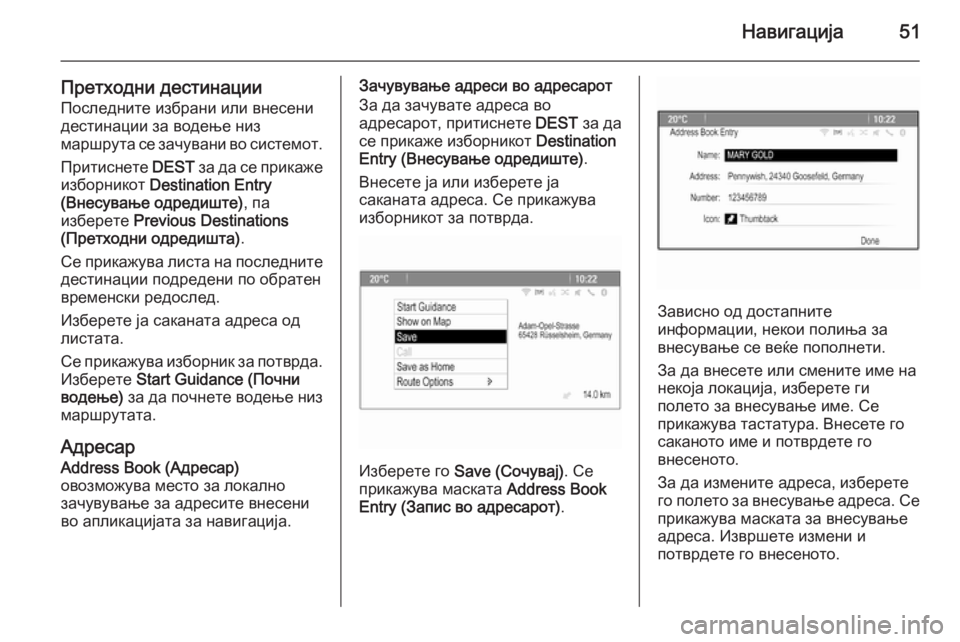
–Ě–į–≤–ł–≥–į—Ü–ł—ė–į51
–ü—Ä–Ķ—ā—Ö–ĺ–ī–Ĺ–ł –ī–Ķ—Ā—ā–ł–Ĺ–į—Ü–ł–ł–ü–ĺ—Ā–Ľ–Ķ–ī–Ĺ–ł—ā–Ķ –ł–∑–Ī—Ä–į–Ĺ–ł –ł–Ľ–ł –≤–Ĺ–Ķ—Ā–Ķ–Ĺ–ł
–ī–Ķ—Ā—ā–ł–Ĺ–į—Ü–ł–ł –∑–į –≤–ĺ–ī–Ķ—ö–Ķ –Ĺ–ł–∑
–ľ–į—Ä—ą—Ä—É—ā–į —Ā–Ķ –∑–į—á—É–≤–į–Ĺ–ł –≤–ĺ —Ā–ł—Ā—ā–Ķ–ľ–ĺ—ā.
–ü—Ä–ł—ā–ł—Ā–Ĺ–Ķ—ā–Ķ DEST –∑–į –ī–į —Ā–Ķ –Ņ—Ä–ł–ļ–į–∂–Ķ
–ł–∑–Ī–ĺ—Ä–Ĺ–ł–ļ–ĺ—ā Destination Entry
(–í–Ĺ–Ķ—Ā—É–≤–į—ö–Ķ –ĺ–ī—Ä–Ķ–ī–ł—ą—ā–Ķ) , –Ņ–į
–ł–∑–Ī–Ķ—Ä–Ķ—ā–Ķ Previous Destinations
(–ü—Ä–Ķ—ā—Ö–ĺ–ī–Ĺ–ł –ĺ–ī—Ä–Ķ–ī–ł—ą—ā–į) .
–°–Ķ –Ņ—Ä–ł–ļ–į–∂—É–≤–į –Ľ–ł—Ā—ā–į –Ĺ–į –Ņ–ĺ—Ā–Ľ–Ķ–ī–Ĺ–ł—ā–Ķ
–ī–Ķ—Ā—ā–ł–Ĺ–į—Ü–ł–ł –Ņ–ĺ–ī—Ä–Ķ–ī–Ķ–Ĺ–ł –Ņ–ĺ –ĺ–Ī—Ä–į—ā–Ķ–Ĺ
–≤—Ä–Ķ–ľ–Ķ–Ĺ—Ā–ļ–ł —Ä–Ķ–ī–ĺ—Ā–Ľ–Ķ–ī.
–ė–∑–Ī–Ķ—Ä–Ķ—ā–Ķ —ė–į —Ā–į–ļ–į–Ĺ–į—ā–į –į–ī—Ä–Ķ—Ā–į –ĺ–ī
–Ľ–ł—Ā—ā–į—ā–į.
–°–Ķ –Ņ—Ä–ł–ļ–į–∂—É–≤–į –ł–∑–Ī–ĺ—Ä–Ĺ–ł–ļ –∑–į –Ņ–ĺ—ā–≤—Ä–ī–į. –ė–∑–Ī–Ķ—Ä–Ķ—ā–Ķ Start Guidance (–ü–ĺ—á–Ĺ–ł
–≤–ĺ–ī–Ķ—ö–Ķ) –∑–į –ī–į –Ņ–ĺ—á–Ĺ–Ķ—ā–Ķ –≤–ĺ–ī–Ķ—ö–Ķ –Ĺ–ł–∑
–ľ–į—Ä—ą—Ä—É—ā–į—ā–į.
–ź–ī—Ä–Ķ—Ā–į—Ä
Address Book (–ź–ī—Ä–Ķ—Ā–į—Ä)
–ĺ–≤–ĺ–∑–ľ–ĺ–∂—É–≤–į –ľ–Ķ—Ā—ā–ĺ –∑–į –Ľ–ĺ–ļ–į–Ľ–Ĺ–ĺ
–∑–į—á—É–≤—É–≤–į—ö–Ķ –∑–į –į–ī—Ä–Ķ—Ā–ł—ā–Ķ –≤–Ĺ–Ķ—Ā–Ķ–Ĺ–ł
–≤–ĺ –į–Ņ–Ľ–ł–ļ–į—Ü–ł—ė–į—ā–į –∑–į –Ĺ–į–≤–ł–≥–į—Ü–ł—ė–į.–ó–į—á—É–≤—É–≤–į—ö–Ķ –į–ī—Ä–Ķ—Ā–ł –≤–ĺ –į–ī—Ä–Ķ—Ā–į—Ä–ĺ—ā
–ó–į –ī–į –∑–į—á—É–≤–į—ā–Ķ –į–ī—Ä–Ķ—Ā–į –≤–ĺ
–į–ī—Ä–Ķ—Ā–į—Ä–ĺ—ā, –Ņ—Ä–ł—ā–ł—Ā–Ĺ–Ķ—ā–Ķ DEST –∑–į –ī–į
—Ā–Ķ –Ņ—Ä–ł–ļ–į–∂–Ķ –ł–∑–Ī–ĺ—Ä–Ĺ–ł–ļ–ĺ—ā Destination
Entry (–í–Ĺ–Ķ—Ā—É–≤–į—ö–Ķ –ĺ–ī—Ä–Ķ–ī–ł—ą—ā–Ķ) .
–í–Ĺ–Ķ—Ā–Ķ—ā–Ķ —ė–į –ł–Ľ–ł –ł–∑–Ī–Ķ—Ä–Ķ—ā–Ķ —ė–į
—Ā–į–ļ–į–Ĺ–į—ā–į –į–ī—Ä–Ķ—Ā–į. –°–Ķ –Ņ—Ä–ł–ļ–į–∂—É–≤–į
–ł–∑–Ī–ĺ—Ä–Ĺ–ł–ļ–ĺ—ā –∑–į –Ņ–ĺ—ā–≤—Ä–ī–į.
–ė–∑–Ī–Ķ—Ä–Ķ—ā–Ķ –≥–ĺ Save (–°–ĺ—á—É–≤–į—ė) . –°–Ķ
–Ņ—Ä–ł–ļ–į–∂—É–≤–į –ľ–į—Ā–ļ–į—ā–į Address Book
Entry (–ó–į–Ņ–ł—Ā –≤–ĺ –į–ī—Ä–Ķ—Ā–į—Ä–ĺ—ā) .
–ó–į–≤–ł—Ā–Ĺ–ĺ –ĺ–ī –ī–ĺ—Ā—ā–į–Ņ–Ĺ–ł—ā–Ķ
–ł–Ĺ—Ą–ĺ—Ä–ľ–į—Ü–ł–ł, –Ĺ–Ķ–ļ–ĺ–ł –Ņ–ĺ–Ľ–ł—ö–į –∑–į
–≤–Ĺ–Ķ—Ā—É–≤–į—ö–Ķ —Ā–Ķ –≤–Ķ—ú–Ķ –Ņ–ĺ–Ņ–ĺ–Ľ–Ĺ–Ķ—ā–ł.
–ó–į –ī–į –≤–Ĺ–Ķ—Ā–Ķ—ā–Ķ –ł–Ľ–ł —Ā–ľ–Ķ–Ĺ–ł—ā–Ķ –ł–ľ–Ķ –Ĺ–į
–Ĺ–Ķ–ļ–ĺ—ė–į –Ľ–ĺ–ļ–į—Ü–ł—ė–į, –ł–∑–Ī–Ķ—Ä–Ķ—ā–Ķ –≥–ł
–Ņ–ĺ–Ľ–Ķ—ā–ĺ –∑–į –≤–Ĺ–Ķ—Ā—É–≤–į—ö–Ķ –ł–ľ–Ķ. –°–Ķ
–Ņ—Ä–ł–ļ–į–∂—É–≤–į —ā–į—Ā—ā–į—ā—É—Ä–į. –í–Ĺ–Ķ—Ā–Ķ—ā–Ķ –≥–ĺ
—Ā–į–ļ–į–Ĺ–ĺ—ā–ĺ –ł–ľ–Ķ –ł –Ņ–ĺ—ā–≤—Ä–ī–Ķ—ā–Ķ –≥–ĺ
–≤–Ĺ–Ķ—Ā–Ķ–Ĺ–ĺ—ā–ĺ.
–ó–į –ī–į –ł–∑–ľ–Ķ–Ĺ–ł—ā–Ķ –į–ī—Ä–Ķ—Ā–į, –ł–∑–Ī–Ķ—Ä–Ķ—ā–Ķ
–≥–ĺ –Ņ–ĺ–Ľ–Ķ—ā–ĺ –∑–į –≤–Ĺ–Ķ—Ā—É–≤–į—ö–Ķ –į–ī—Ä–Ķ—Ā–į. –°–Ķ
–Ņ—Ä–ł–ļ–į–∂—É–≤–į –ľ–į—Ā–ļ–į—ā–į –∑–į –≤–Ĺ–Ķ—Ā—É–≤–į—ö–Ķ
–į–ī—Ä–Ķ—Ā–į. –ė–∑–≤—Ä—ą–Ķ—ā–Ķ –ł–∑–ľ–Ķ–Ĺ–ł –ł
–Ņ–ĺ—ā–≤—Ä–ī–Ķ—ā–Ķ –≥–ĺ –≤–Ĺ–Ķ—Ā–Ķ–Ĺ–ĺ—ā–ĺ.
Page 52 of 149
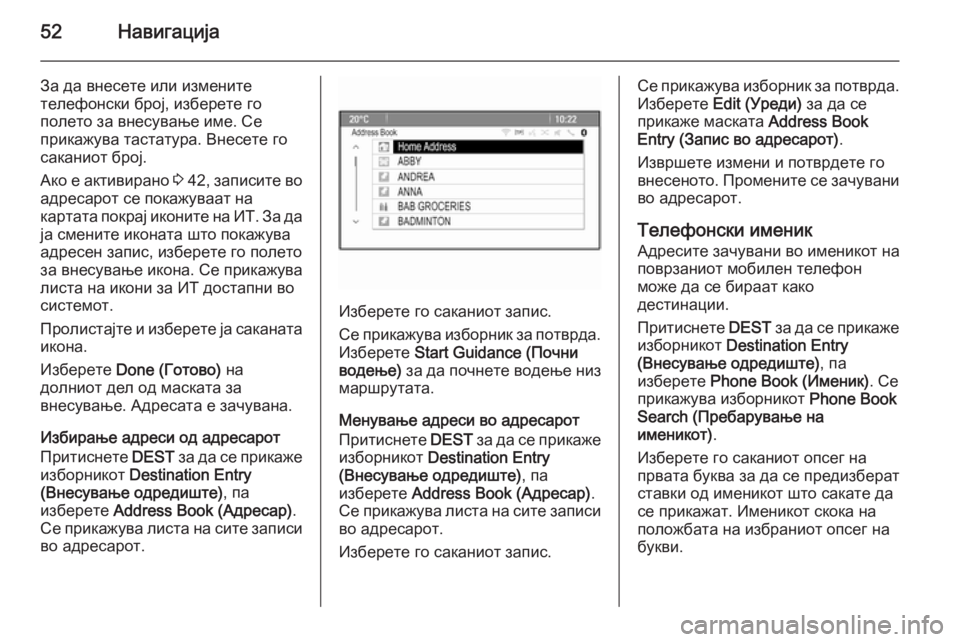
52–Ě–į–≤–ł–≥–į—Ü–ł—ė–į
–ó–į –ī–į –≤–Ĺ–Ķ—Ā–Ķ—ā–Ķ –ł–Ľ–ł –ł–∑–ľ–Ķ–Ĺ–ł—ā–Ķ
—ā–Ķ–Ľ–Ķ—Ą–ĺ–Ĺ—Ā–ļ–ł –Ī—Ä–ĺ—ė, –ł–∑–Ī–Ķ—Ä–Ķ—ā–Ķ –≥–ĺ
–Ņ–ĺ–Ľ–Ķ—ā–ĺ –∑–į –≤–Ĺ–Ķ—Ā—É–≤–į—ö–Ķ –ł–ľ–Ķ. –°–Ķ
–Ņ—Ä–ł–ļ–į–∂—É–≤–į —ā–į—Ā—ā–į—ā—É—Ä–į. –í–Ĺ–Ķ—Ā–Ķ—ā–Ķ –≥–ĺ
—Ā–į–ļ–į–Ĺ–ł–ĺ—ā –Ī—Ä–ĺ—ė.
–ź–ļ–ĺ –Ķ –į–ļ—ā–ł–≤–ł—Ä–į–Ĺ–ĺ 3 42 , –∑–į–Ņ–ł—Ā–ł—ā–Ķ –≤–ĺ
–į–ī—Ä–Ķ—Ā–į—Ä–ĺ—ā —Ā–Ķ –Ņ–ĺ–ļ–į–∂—É–≤–į–į—ā –Ĺ–į
–ļ–į—Ä—ā–į—ā–į –Ņ–ĺ–ļ—Ä–į—ė –ł–ļ–ĺ–Ĺ–ł—ā–Ķ –Ĺ–į –ė–Ę. –ó–į –ī–į —ė–į —Ā–ľ–Ķ–Ĺ–ł—ā–Ķ –ł–ļ–ĺ–Ĺ–į—ā–į —ą—ā–ĺ –Ņ–ĺ–ļ–į–∂—É–≤–į
–į–ī—Ä–Ķ—Ā–Ķ–Ĺ –∑–į–Ņ–ł—Ā, –ł–∑–Ī–Ķ—Ä–Ķ—ā–Ķ –≥–ĺ –Ņ–ĺ–Ľ–Ķ—ā–ĺ
–∑–į –≤–Ĺ–Ķ—Ā—É–≤–į—ö–Ķ –ł–ļ–ĺ–Ĺ–į. –°–Ķ –Ņ—Ä–ł–ļ–į–∂—É–≤–į
–Ľ–ł—Ā—ā–į –Ĺ–į –ł–ļ–ĺ–Ĺ–ł –∑–į –ė–Ę –ī–ĺ—Ā—ā–į–Ņ–Ĺ–ł –≤–ĺ
—Ā–ł—Ā—ā–Ķ–ľ–ĺ—ā.
–ü—Ä–ĺ–Ľ–ł—Ā—ā–į—ė—ā–Ķ –ł –ł–∑–Ī–Ķ—Ä–Ķ—ā–Ķ —ė–į —Ā–į–ļ–į–Ĺ–į—ā–į –ł–ļ–ĺ–Ĺ–į.
–ė–∑–Ī–Ķ—Ä–Ķ—ā–Ķ Done (–ď–ĺ—ā–ĺ–≤–ĺ) –Ĺ–į
–ī–ĺ–Ľ–Ĺ–ł–ĺ—ā –ī–Ķ–Ľ –ĺ–ī –ľ–į—Ā–ļ–į—ā–į –∑–į
–≤–Ĺ–Ķ—Ā—É–≤–į—ö–Ķ. –ź–ī—Ä–Ķ—Ā–į—ā–į –Ķ –∑–į—á—É–≤–į–Ĺ–į.
–ė–∑–Ī–ł—Ä–į—ö–Ķ –į–ī—Ä–Ķ—Ā–ł –ĺ–ī –į–ī—Ä–Ķ—Ā–į—Ä–ĺ—ā
–ü—Ä–ł—ā–ł—Ā–Ĺ–Ķ—ā–Ķ DEST –∑–į –ī–į —Ā–Ķ –Ņ—Ä–ł–ļ–į–∂–Ķ
–ł–∑–Ī–ĺ—Ä–Ĺ–ł–ļ–ĺ—ā Destination Entry
(–í–Ĺ–Ķ—Ā—É–≤–į—ö–Ķ –ĺ–ī—Ä–Ķ–ī–ł—ą—ā–Ķ) , –Ņ–į
–ł–∑–Ī–Ķ—Ä–Ķ—ā–Ķ Address Book (–ź–ī—Ä–Ķ—Ā–į—Ä) .
–°–Ķ –Ņ—Ä–ł–ļ–į–∂—É–≤–į –Ľ–ł—Ā—ā–į –Ĺ–į —Ā–ł—ā–Ķ –∑–į–Ņ–ł—Ā–ł
–≤–ĺ –į–ī—Ä–Ķ—Ā–į—Ä–ĺ—ā.
–ė–∑–Ī–Ķ—Ä–Ķ—ā–Ķ –≥–ĺ —Ā–į–ļ–į–Ĺ–ł–ĺ—ā –∑–į–Ņ–ł—Ā.
–°–Ķ –Ņ—Ä–ł–ļ–į–∂—É–≤–į –ł–∑–Ī–ĺ—Ä–Ĺ–ł–ļ –∑–į –Ņ–ĺ—ā–≤—Ä–ī–į. –ė–∑–Ī–Ķ—Ä–Ķ—ā–Ķ Start Guidance (–ü–ĺ—á–Ĺ–ł
–≤–ĺ–ī–Ķ—ö–Ķ) –∑–į –ī–į –Ņ–ĺ—á–Ĺ–Ķ—ā–Ķ –≤–ĺ–ī–Ķ—ö–Ķ –Ĺ–ł–∑
–ľ–į—Ä—ą—Ä—É—ā–į—ā–į.
–ú–Ķ–Ĺ—É–≤–į—ö–Ķ –į–ī—Ä–Ķ—Ā–ł –≤–ĺ –į–ī—Ä–Ķ—Ā–į—Ä–ĺ—ā
–ü—Ä–ł—ā–ł—Ā–Ĺ–Ķ—ā–Ķ DEST –∑–į –ī–į —Ā–Ķ –Ņ—Ä–ł–ļ–į–∂–Ķ
–ł–∑–Ī–ĺ—Ä–Ĺ–ł–ļ–ĺ—ā Destination Entry
(–í–Ĺ–Ķ—Ā—É–≤–į—ö–Ķ –ĺ–ī—Ä–Ķ–ī–ł—ą—ā–Ķ) , –Ņ–į
–ł–∑–Ī–Ķ—Ä–Ķ—ā–Ķ Address Book (–ź–ī—Ä–Ķ—Ā–į—Ä) .
–°–Ķ –Ņ—Ä–ł–ļ–į–∂—É–≤–į –Ľ–ł—Ā—ā–į –Ĺ–į —Ā–ł—ā–Ķ –∑–į–Ņ–ł—Ā–ł
–≤–ĺ –į–ī—Ä–Ķ—Ā–į—Ä–ĺ—ā.
–ė–∑–Ī–Ķ—Ä–Ķ—ā–Ķ –≥–ĺ —Ā–į–ļ–į–Ĺ–ł–ĺ—ā –∑–į–Ņ–ł—Ā.
–°–Ķ –Ņ—Ä–ł–ļ–į–∂—É–≤–į –ł–∑–Ī–ĺ—Ä–Ĺ–ł–ļ –∑–į –Ņ–ĺ—ā–≤—Ä–ī–į. –ė–∑–Ī–Ķ—Ä–Ķ—ā–Ķ Edit (–£—Ä–Ķ–ī–ł) –∑–į –ī–į —Ā–Ķ
–Ņ—Ä–ł–ļ–į–∂–Ķ –ľ–į—Ā–ļ–į—ā–į Address Book
Entry (–ó–į–Ņ–ł—Ā –≤–ĺ –į–ī—Ä–Ķ—Ā–į—Ä–ĺ—ā) .
–ė–∑–≤—Ä—ą–Ķ—ā–Ķ –ł–∑–ľ–Ķ–Ĺ–ł –ł –Ņ–ĺ—ā–≤—Ä–ī–Ķ—ā–Ķ –≥–ĺ
–≤–Ĺ–Ķ—Ā–Ķ–Ĺ–ĺ—ā–ĺ. –ü—Ä–ĺ–ľ–Ķ–Ĺ–ł—ā–Ķ —Ā–Ķ –∑–į—á—É–≤–į–Ĺ–ł
–≤–ĺ –į–ī—Ä–Ķ—Ā–į—Ä–ĺ—ā.
–Ę–Ķ–Ľ–Ķ—Ą–ĺ–Ĺ—Ā–ļ–ł –ł–ľ–Ķ–Ĺ–ł–ļ
–ź–ī—Ä–Ķ—Ā–ł—ā–Ķ –∑–į—á—É–≤–į–Ĺ–ł –≤–ĺ –ł–ľ–Ķ–Ĺ–ł–ļ–ĺ—ā –Ĺ–į
–Ņ–ĺ–≤—Ä–∑–į–Ĺ–ł–ĺ—ā –ľ–ĺ–Ī–ł–Ľ–Ķ–Ĺ —ā–Ķ–Ľ–Ķ—Ą–ĺ–Ĺ
–ľ–ĺ–∂–Ķ –ī–į —Ā–Ķ –Ī–ł—Ä–į–į—ā –ļ–į–ļ–ĺ
–ī–Ķ—Ā—ā–ł–Ĺ–į—Ü–ł–ł.
–ü—Ä–ł—ā–ł—Ā–Ĺ–Ķ—ā–Ķ DEST –∑–į –ī–į —Ā–Ķ –Ņ—Ä–ł–ļ–į–∂–Ķ
–ł–∑–Ī–ĺ—Ä–Ĺ–ł–ļ–ĺ—ā Destination Entry
(–í–Ĺ–Ķ—Ā—É–≤–į—ö–Ķ –ĺ–ī—Ä–Ķ–ī–ł—ą—ā–Ķ) , –Ņ–į
–ł–∑–Ī–Ķ—Ä–Ķ—ā–Ķ Phone Book (–ė–ľ–Ķ–Ĺ–ł–ļ) . –°–Ķ
–Ņ—Ä–ł–ļ–į–∂—É–≤–į –ł–∑–Ī–ĺ—Ä–Ĺ–ł–ļ–ĺ—ā Phone Book
Search (–ü—Ä–Ķ–Ī–į—Ä—É–≤–į—ö–Ķ –Ĺ–į
–ł–ľ–Ķ–Ĺ–ł–ļ–ĺ—ā) .
–ė–∑–Ī–Ķ—Ä–Ķ—ā–Ķ –≥–ĺ —Ā–į–ļ–į–Ĺ–ł–ĺ—ā –ĺ–Ņ—Ā–Ķ–≥ –Ĺ–į
–Ņ—Ä–≤–į—ā–į –Ī—É–ļ–≤–į –∑–į –ī–į —Ā–Ķ –Ņ—Ä–Ķ–ī–ł–∑–Ī–Ķ—Ä–į—ā
—Ā—ā–į–≤–ļ–ł –ĺ–ī –ł–ľ–Ķ–Ĺ–ł–ļ–ĺ—ā —ą—ā–ĺ —Ā–į–ļ–į—ā–Ķ –ī–į
—Ā–Ķ –Ņ—Ä–ł–ļ–į–∂–į—ā. –ė–ľ–Ķ–Ĺ–ł–ļ–ĺ—ā —Ā–ļ–ĺ–ļ–į –Ĺ–į
–Ņ–ĺ–Ľ–ĺ–∂–Ī–į—ā–į –Ĺ–į –ł–∑–Ī—Ä–į–Ĺ–ł–ĺ—ā –ĺ–Ņ—Ā–Ķ–≥ –Ĺ–į
–Ī—É–ļ–≤–ł.
Page 53 of 149
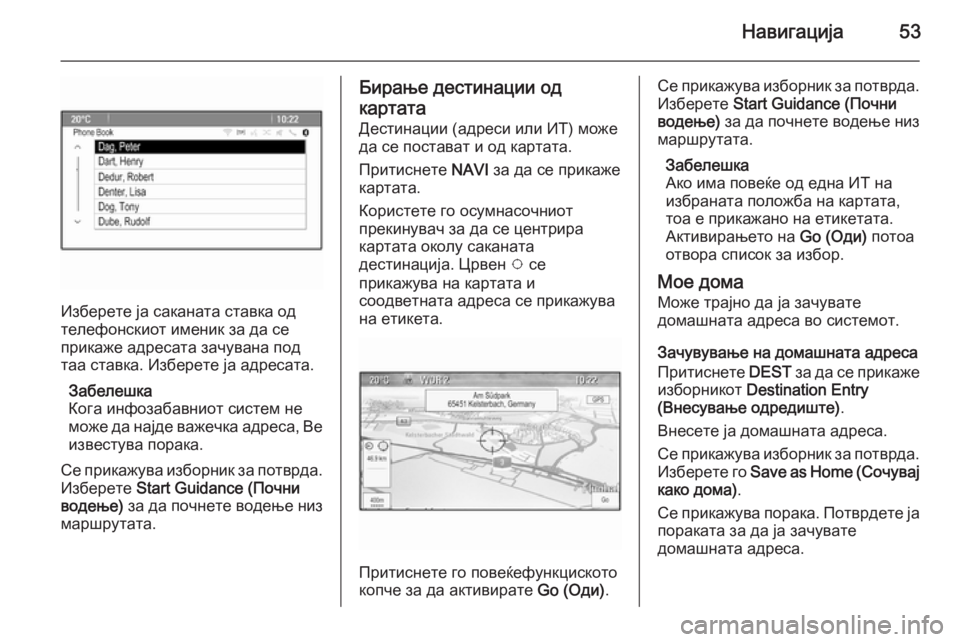
–Ě–į–≤–ł–≥–į—Ü–ł—ė–į53
–ė–∑–Ī–Ķ—Ä–Ķ—ā–Ķ —ė–į —Ā–į–ļ–į–Ĺ–į—ā–į —Ā—ā–į–≤–ļ–į –ĺ–ī
—ā–Ķ–Ľ–Ķ—Ą–ĺ–Ĺ—Ā–ļ–ł–ĺ—ā –ł–ľ–Ķ–Ĺ–ł–ļ –∑–į –ī–į —Ā–Ķ
–Ņ—Ä–ł–ļ–į–∂–Ķ –į–ī—Ä–Ķ—Ā–į—ā–į –∑–į—á—É–≤–į–Ĺ–į –Ņ–ĺ–ī
—ā–į–į —Ā—ā–į–≤–ļ–į. –ė–∑–Ī–Ķ—Ä–Ķ—ā–Ķ —ė–į –į–ī—Ä–Ķ—Ā–į—ā–į.
–ó–į–Ī–Ķ–Ľ–Ķ—ą–ļ–į
–ö–ĺ–≥–į –ł–Ĺ—Ą–ĺ–∑–į–Ī–į–≤–Ĺ–ł–ĺ—ā —Ā–ł—Ā—ā–Ķ–ľ –Ĺ–Ķ
–ľ–ĺ–∂–Ķ –ī–į –Ĺ–į—ė–ī–Ķ –≤–į–∂–Ķ—á–ļ–į –į–ī—Ä–Ķ—Ā–į, –í–Ķ –ł–∑–≤–Ķ—Ā—ā—É–≤–į –Ņ–ĺ—Ä–į–ļ–į.
–°–Ķ –Ņ—Ä–ł–ļ–į–∂—É–≤–į –ł–∑–Ī–ĺ—Ä–Ĺ–ł–ļ –∑–į –Ņ–ĺ—ā–≤—Ä–ī–į. –ė–∑–Ī–Ķ—Ä–Ķ—ā–Ķ Start Guidance (–ü–ĺ—á–Ĺ–ł
–≤–ĺ–ī–Ķ—ö–Ķ) –∑–į –ī–į –Ņ–ĺ—á–Ĺ–Ķ—ā–Ķ –≤–ĺ–ī–Ķ—ö–Ķ –Ĺ–ł–∑
–ľ–į—Ä—ą—Ä—É—ā–į—ā–į.
–Ď–ł—Ä–į—ö–Ķ –ī–Ķ—Ā—ā–ł–Ĺ–į—Ü–ł–ł –ĺ–ī
–ļ–į—Ä—ā–į—ā–į –Ē–Ķ—Ā—ā–ł–Ĺ–į—Ü–ł–ł (–į–ī—Ä–Ķ—Ā–ł –ł–Ľ–ł –ė–Ę) –ľ–ĺ–∂–Ķ
–ī–į —Ā–Ķ –Ņ–ĺ—Ā—ā–į–≤–į—ā –ł –ĺ–ī –ļ–į—Ä—ā–į—ā–į.
–ü—Ä–ł—ā–ł—Ā–Ĺ–Ķ—ā–Ķ NAVI –∑–į –ī–į —Ā–Ķ –Ņ—Ä–ł–ļ–į–∂–Ķ
–ļ–į—Ä—ā–į—ā–į.
–ö–ĺ—Ä–ł—Ā—ā–Ķ—ā–Ķ –≥–ĺ –ĺ—Ā—É–ľ–Ĺ–į—Ā–ĺ—á–Ĺ–ł–ĺ—ā
–Ņ—Ä–Ķ–ļ–ł–Ĺ—É–≤–į—á –∑–į –ī–į —Ā–Ķ —Ü–Ķ–Ĺ—ā—Ä–ł—Ä–į
–ļ–į—Ä—ā–į—ā–į –ĺ–ļ–ĺ–Ľ—É —Ā–į–ļ–į–Ĺ–į—ā–į
–ī–Ķ—Ā—ā–ł–Ĺ–į—Ü–ł—ė–į. –¶—Ä–≤–Ķ–Ĺ v —Ā–Ķ
–Ņ—Ä–ł–ļ–į–∂—É–≤–į –Ĺ–į –ļ–į—Ä—ā–į—ā–į –ł
—Ā–ĺ–ĺ–ī–≤–Ķ—ā–Ĺ–į—ā–į –į–ī—Ä–Ķ—Ā–į —Ā–Ķ –Ņ—Ä–ł–ļ–į–∂—É–≤–į
–Ĺ–į –Ķ—ā–ł–ļ–Ķ—ā–į.
–ü—Ä–ł—ā–ł—Ā–Ĺ–Ķ—ā–Ķ –≥–ĺ –Ņ–ĺ–≤–Ķ—ú–Ķ—Ą—É–Ĺ–ļ—Ü–ł—Ā–ļ–ĺ—ā–ĺ
–ļ–ĺ–Ņ—á–Ķ –∑–į –ī–į –į–ļ—ā–ł–≤–ł—Ä–į—ā–Ķ Go (–ě–ī–ł).
–°–Ķ –Ņ—Ä–ł–ļ–į–∂—É–≤–į –ł–∑–Ī–ĺ—Ä–Ĺ–ł–ļ –∑–į –Ņ–ĺ—ā–≤—Ä–ī–į.
–ė–∑–Ī–Ķ—Ä–Ķ—ā–Ķ Start Guidance (–ü–ĺ—á–Ĺ–ł
–≤–ĺ–ī–Ķ—ö–Ķ) –∑–į –ī–į –Ņ–ĺ—á–Ĺ–Ķ—ā–Ķ –≤–ĺ–ī–Ķ—ö–Ķ –Ĺ–ł–∑
–ľ–į—Ä—ą—Ä—É—ā–į—ā–į.
–ó–į–Ī–Ķ–Ľ–Ķ—ą–ļ–į
–ź–ļ–ĺ –ł–ľ–į –Ņ–ĺ–≤–Ķ—ú–Ķ –ĺ–ī –Ķ–ī–Ĺ–į –ė–Ę –Ĺ–į
–ł–∑–Ī—Ä–į–Ĺ–į—ā–į –Ņ–ĺ–Ľ–ĺ–∂–Ī–į –Ĺ–į –ļ–į—Ä—ā–į—ā–į,
—ā–ĺ–į –Ķ –Ņ—Ä–ł–ļ–į–∂–į–Ĺ–ĺ –Ĺ–į –Ķ—ā–ł–ļ–Ķ—ā–į—ā–į.
–ź–ļ—ā–ł–≤–ł—Ä–į—ö–Ķ—ā–ĺ –Ĺ–į Go (–ě–ī–ł) –Ņ–ĺ—ā–ĺ–į
–ĺ—ā–≤–ĺ—Ä–į —Ā–Ņ–ł—Ā–ĺ–ļ –∑–į –ł–∑–Ī–ĺ—Ä.
–ú–ĺ–Ķ –ī–ĺ–ľ–į
–ú–ĺ–∂–Ķ —ā—Ä–į—ė–Ĺ–ĺ –ī–į —ė–į –∑–į—á—É–≤–į—ā–Ķ
–ī–ĺ–ľ–į—ą–Ĺ–į—ā–į –į–ī—Ä–Ķ—Ā–į –≤–ĺ —Ā–ł—Ā—ā–Ķ–ľ–ĺ—ā.
–ó–į—á—É–≤—É–≤–į—ö–Ķ –Ĺ–į –ī–ĺ–ľ–į—ą–Ĺ–į—ā–į –į–ī—Ä–Ķ—Ā–į
–ü—Ä–ł—ā–ł—Ā–Ĺ–Ķ—ā–Ķ DEST –∑–į –ī–į —Ā–Ķ –Ņ—Ä–ł–ļ–į–∂–Ķ
–ł–∑–Ī–ĺ—Ä–Ĺ–ł–ļ–ĺ—ā Destination Entry
(–í–Ĺ–Ķ—Ā—É–≤–į—ö–Ķ –ĺ–ī—Ä–Ķ–ī–ł—ą—ā–Ķ) .
–í–Ĺ–Ķ—Ā–Ķ—ā–Ķ —ė–į –ī–ĺ–ľ–į—ą–Ĺ–į—ā–į –į–ī—Ä–Ķ—Ā–į.
–°–Ķ –Ņ—Ä–ł–ļ–į–∂—É–≤–į –ł–∑–Ī–ĺ—Ä–Ĺ–ł–ļ –∑–į –Ņ–ĺ—ā–≤—Ä–ī–į. –ė–∑–Ī–Ķ—Ä–Ķ—ā–Ķ –≥–ĺ Save as Home ( –°–ĺ—á—É–≤–į—ė
–ļ–į–ļ–ĺ –ī–ĺ–ľ–į) .
–°–Ķ –Ņ—Ä–ł–ļ–į–∂—É–≤–į –Ņ–ĺ—Ä–į–ļ–į. –ü–ĺ—ā–≤—Ä–ī–Ķ—ā–Ķ —ė–į
–Ņ–ĺ—Ä–į–ļ–į—ā–į –∑–į –ī–į —ė–į –∑–į—á—É–≤–į—ā–Ķ
–ī–ĺ–ľ–į—ą–Ĺ–į—ā–į –į–ī—Ä–Ķ—Ā–į.
Page 54 of 149
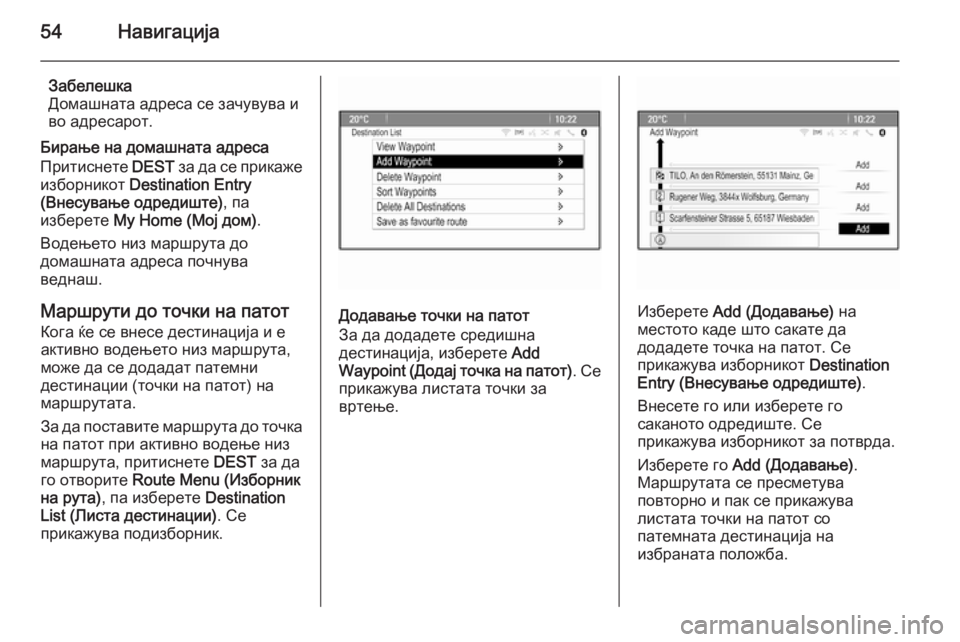
54–Ě–į–≤–ł–≥–į—Ü–ł—ė–į
–ó–į–Ī–Ķ–Ľ–Ķ—ą–ļ–į
–Ē–ĺ–ľ–į—ą–Ĺ–į—ā–į –į–ī—Ä–Ķ—Ā–į —Ā–Ķ –∑–į—á—É–≤—É–≤–į –ł
–≤–ĺ –į–ī—Ä–Ķ—Ā–į—Ä–ĺ—ā.
–Ď–ł—Ä–į—ö–Ķ –Ĺ–į –ī–ĺ–ľ–į—ą–Ĺ–į—ā–į –į–ī—Ä–Ķ—Ā–į
–ü—Ä–ł—ā–ł—Ā–Ĺ–Ķ—ā–Ķ DEST –∑–į –ī–į —Ā–Ķ –Ņ—Ä–ł–ļ–į–∂–Ķ
–ł–∑–Ī–ĺ—Ä–Ĺ–ł–ļ–ĺ—ā Destination Entry
(–í–Ĺ–Ķ—Ā—É–≤–į—ö–Ķ –ĺ–ī—Ä–Ķ–ī–ł—ą—ā–Ķ) , –Ņ–į
–ł–∑–Ī–Ķ—Ä–Ķ—ā–Ķ My Home (–ú–ĺ—ė –ī–ĺ–ľ) .
–í–ĺ–ī–Ķ—ö–Ķ—ā–ĺ –Ĺ–ł–∑ –ľ–į—Ä—ą—Ä—É—ā–į –ī–ĺ
–ī–ĺ–ľ–į—ą–Ĺ–į—ā–į –į–ī—Ä–Ķ—Ā–į –Ņ–ĺ—á–Ĺ—É–≤–į
–≤–Ķ–ī–Ĺ–į—ą.
–ú–į—Ä—ą—Ä—É—ā–ł –ī–ĺ —ā–ĺ—á–ļ–ł –Ĺ–į –Ņ–į—ā–ĺ—ā –ö–ĺ–≥–į —ú–Ķ —Ā–Ķ –≤–Ĺ–Ķ—Ā–Ķ –ī–Ķ—Ā—ā–ł–Ĺ–į—Ü–ł—ė–į –ł –Ķ–į–ļ—ā–ł–≤–Ĺ–ĺ –≤–ĺ–ī–Ķ—ö–Ķ—ā–ĺ –Ĺ–ł–∑ –ľ–į—Ä—ą—Ä—É—ā–į,–ľ–ĺ–∂–Ķ –ī–į —Ā–Ķ –ī–ĺ–ī–į–ī–į—ā –Ņ–į—ā–Ķ–ľ–Ĺ–ł
–ī–Ķ—Ā—ā–ł–Ĺ–į—Ü–ł–ł (—ā–ĺ—á–ļ–ł –Ĺ–į –Ņ–į—ā–ĺ—ā) –Ĺ–į
–ľ–į—Ä—ą—Ä—É—ā–į—ā–į.
–ó–į –ī–į –Ņ–ĺ—Ā—ā–į–≤–ł—ā–Ķ –ľ–į—Ä—ą—Ä—É—ā–į –ī–ĺ —ā–ĺ—á–ļ–į
–Ĺ–į –Ņ–į—ā–ĺ—ā –Ņ—Ä–ł –į–ļ—ā–ł–≤–Ĺ–ĺ –≤–ĺ–ī–Ķ—ö–Ķ –Ĺ–ł–∑
–ľ–į—Ä—ą—Ä—É—ā–į, –Ņ—Ä–ł—ā–ł—Ā–Ĺ–Ķ—ā–Ķ DEST –∑–į –ī–į
–≥–ĺ –ĺ—ā–≤–ĺ—Ä–ł—ā–Ķ Route Menu (–ė–∑–Ī–ĺ—Ä–Ĺ–ł–ļ
–Ĺ–į —Ä—É—ā–į) , –Ņ–į –ł–∑–Ī–Ķ—Ä–Ķ—ā–Ķ Destination
List (–õ–ł—Ā—ā–į –ī–Ķ—Ā—ā–ł–Ĺ–į—Ü–ł–ł) . –°–Ķ
–Ņ—Ä–ł–ļ–į–∂—É–≤–į –Ņ–ĺ–ī–ł–∑–Ī–ĺ—Ä–Ĺ–ł–ļ.
–Ē–ĺ–ī–į–≤–į—ö–Ķ —ā–ĺ—á–ļ–ł –Ĺ–į –Ņ–į—ā–ĺ—ā
–ó–į –ī–į –ī–ĺ–ī–į–ī–Ķ—ā–Ķ —Ā—Ä–Ķ–ī–ł—ą–Ĺ–į
–ī–Ķ—Ā—ā–ł–Ĺ–į—Ü–ł—ė–į, –ł–∑–Ī–Ķ—Ä–Ķ—ā–Ķ Add
Waypoint (–Ē–ĺ–ī–į—ė —ā–ĺ—á–ļ–į –Ĺ–į –Ņ–į—ā–ĺ—ā) . –°–Ķ
–Ņ—Ä–ł–ļ–į–∂—É–≤–į –Ľ–ł—Ā—ā–į—ā–į —ā–ĺ—á–ļ–ł –∑–į
–≤—Ä—ā–Ķ—ö–Ķ.–ė–∑–Ī–Ķ—Ä–Ķ—ā–Ķ Add (–Ē–ĺ–ī–į–≤–į—ö–Ķ) –Ĺ–į
–ľ–Ķ—Ā—ā–ĺ—ā–ĺ –ļ–į–ī–Ķ —ą—ā–ĺ —Ā–į–ļ–į—ā–Ķ –ī–į
–ī–ĺ–ī–į–ī–Ķ—ā–Ķ —ā–ĺ—á–ļ–į –Ĺ–į –Ņ–į—ā–ĺ—ā. –°–Ķ
–Ņ—Ä–ł–ļ–į–∂—É–≤–į –ł–∑–Ī–ĺ—Ä–Ĺ–ł–ļ–ĺ—ā Destination
Entry (–í–Ĺ–Ķ—Ā—É–≤–į—ö–Ķ –ĺ–ī—Ä–Ķ–ī–ł—ą—ā–Ķ) .
–í–Ĺ–Ķ—Ā–Ķ—ā–Ķ –≥–ĺ –ł–Ľ–ł –ł–∑–Ī–Ķ—Ä–Ķ—ā–Ķ –≥–ĺ
—Ā–į–ļ–į–Ĺ–ĺ—ā–ĺ –ĺ–ī—Ä–Ķ–ī–ł—ą—ā–Ķ. –°–Ķ
–Ņ—Ä–ł–ļ–į–∂—É–≤–į –ł–∑–Ī–ĺ—Ä–Ĺ–ł–ļ–ĺ—ā –∑–į –Ņ–ĺ—ā–≤—Ä–ī–į.
–ė–∑–Ī–Ķ—Ä–Ķ—ā–Ķ –≥–ĺ Add (–Ē–ĺ–ī–į–≤–į—ö–Ķ) .
–ú–į—Ä—ą—Ä—É—ā–į—ā–į —Ā–Ķ –Ņ—Ä–Ķ—Ā–ľ–Ķ—ā—É–≤–į
–Ņ–ĺ–≤—ā–ĺ—Ä–Ĺ–ĺ –ł –Ņ–į–ļ —Ā–Ķ –Ņ—Ä–ł–ļ–į–∂—É–≤–į
–Ľ–ł—Ā—ā–į—ā–į —ā–ĺ—á–ļ–ł –Ĺ–į –Ņ–į—ā–ĺ—ā —Ā–ĺ
–Ņ–į—ā–Ķ–ľ–Ĺ–į—ā–į –ī–Ķ—Ā—ā–ł–Ĺ–į—Ü–ł—ė–į –Ĺ–į
–ł–∑–Ī—Ä–į–Ĺ–į—ā–į –Ņ–ĺ–Ľ–ĺ–∂–Ī–į.
Page 55 of 149
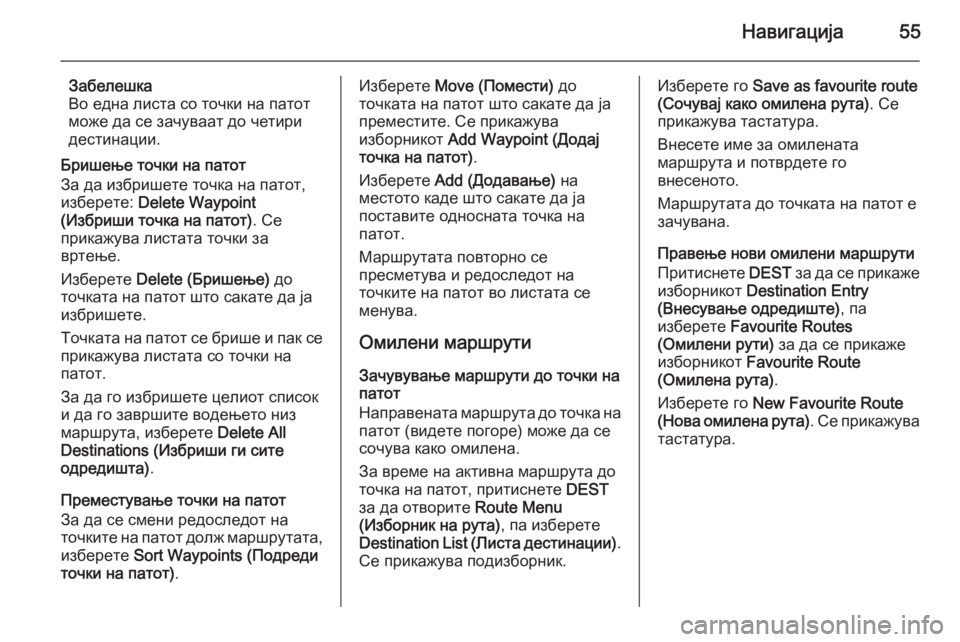
–Ě–į–≤–ł–≥–į—Ü–ł—ė–į55
–ó–į–Ī–Ķ–Ľ–Ķ—ą–ļ–į
–í–ĺ –Ķ–ī–Ĺ–į –Ľ–ł—Ā—ā–į —Ā–ĺ —ā–ĺ—á–ļ–ł –Ĺ–į –Ņ–į—ā–ĺ—ā
–ľ–ĺ–∂–Ķ –ī–į —Ā–Ķ –∑–į—á—É–≤–į–į—ā –ī–ĺ —á–Ķ—ā–ł—Ä–ł
–ī–Ķ—Ā—ā–ł–Ĺ–į—Ü–ł–ł.
–Ď—Ä–ł—ą–Ķ—ö–Ķ —ā–ĺ—á–ļ–ł –Ĺ–į –Ņ–į—ā–ĺ—ā
–ó–į –ī–į –ł–∑–Ī—Ä–ł—ą–Ķ—ā–Ķ —ā–ĺ—á–ļ–į –Ĺ–į –Ņ–į—ā–ĺ—ā,
–ł–∑–Ī–Ķ—Ä–Ķ—ā–Ķ: Delete Waypoint
(–ė–∑–Ī—Ä–ł—ą–ł —ā–ĺ—á–ļ–į –Ĺ–į –Ņ–į—ā–ĺ—ā) . –°–Ķ
–Ņ—Ä–ł–ļ–į–∂—É–≤–į –Ľ–ł—Ā—ā–į—ā–į —ā–ĺ—á–ļ–ł –∑–į
–≤—Ä—ā–Ķ—ö–Ķ.
–ė–∑–Ī–Ķ—Ä–Ķ—ā–Ķ Delete (–Ď—Ä–ł—ą–Ķ—ö–Ķ) –ī–ĺ
—ā–ĺ—á–ļ–į—ā–į –Ĺ–į –Ņ–į—ā–ĺ—ā —ą—ā–ĺ —Ā–į–ļ–į—ā–Ķ –ī–į —ė–į
–ł–∑–Ī—Ä–ł—ą–Ķ—ā–Ķ.
–Ę–ĺ—á–ļ–į—ā–į –Ĺ–į –Ņ–į—ā–ĺ—ā —Ā–Ķ –Ī—Ä–ł—ą–Ķ –ł –Ņ–į–ļ —Ā–Ķ –Ņ—Ä–ł–ļ–į–∂—É–≤–į –Ľ–ł—Ā—ā–į—ā–į —Ā–ĺ —ā–ĺ—á–ļ–ł –Ĺ–į
–Ņ–į—ā–ĺ—ā.
–ó–į –ī–į –≥–ĺ –ł–∑–Ī—Ä–ł—ą–Ķ—ā–Ķ —Ü–Ķ–Ľ–ł–ĺ—ā —Ā–Ņ–ł—Ā–ĺ–ļ
–ł –ī–į –≥–ĺ –∑–į–≤—Ä—ą–ł—ā–Ķ –≤–ĺ–ī–Ķ—ö–Ķ—ā–ĺ –Ĺ–ł–∑
–ľ–į—Ä—ą—Ä—É—ā–į, –ł–∑–Ī–Ķ—Ä–Ķ—ā–Ķ Delete All
Destinations (–ė–∑–Ī—Ä–ł—ą–ł –≥–ł —Ā–ł—ā–Ķ
–ĺ–ī—Ä–Ķ–ī–ł—ą—ā–į) .
–ü—Ä–Ķ–ľ–Ķ—Ā—ā—É–≤–į—ö–Ķ —ā–ĺ—á–ļ–ł –Ĺ–į –Ņ–į—ā–ĺ—ā
–ó–į –ī–į —Ā–Ķ —Ā–ľ–Ķ–Ĺ–ł —Ä–Ķ–ī–ĺ—Ā–Ľ–Ķ–ī–ĺ—ā –Ĺ–į
—ā–ĺ—á–ļ–ł—ā–Ķ –Ĺ–į –Ņ–į—ā–ĺ—ā –ī–ĺ–Ľ–∂ –ľ–į—Ä—ą—Ä—É—ā–į—ā–į,
–ł–∑–Ī–Ķ—Ä–Ķ—ā–Ķ Sort Waypoints (–ü–ĺ–ī—Ä–Ķ–ī–ł
—ā–ĺ—á–ļ–ł –Ĺ–į –Ņ–į—ā–ĺ—ā) .–ė–∑–Ī–Ķ—Ä–Ķ—ā–Ķ Move (–ü–ĺ–ľ–Ķ—Ā—ā–ł) –ī–ĺ
—ā–ĺ—á–ļ–į—ā–į –Ĺ–į –Ņ–į—ā–ĺ—ā —ą—ā–ĺ —Ā–į–ļ–į—ā–Ķ –ī–į —ė–į
–Ņ—Ä–Ķ–ľ–Ķ—Ā—ā–ł—ā–Ķ. –°–Ķ –Ņ—Ä–ł–ļ–į–∂—É–≤–į
–ł–∑–Ī–ĺ—Ä–Ĺ–ł–ļ–ĺ—ā Add Waypoint (–Ē–ĺ–ī–į—ė
—ā–ĺ—á–ļ–į –Ĺ–į –Ņ–į—ā–ĺ—ā) .
–ė–∑–Ī–Ķ—Ä–Ķ—ā–Ķ Add (–Ē–ĺ–ī–į–≤–į—ö–Ķ) –Ĺ–į
–ľ–Ķ—Ā—ā–ĺ—ā–ĺ –ļ–į–ī–Ķ —ą—ā–ĺ —Ā–į–ļ–į—ā–Ķ –ī–į —ė–į
–Ņ–ĺ—Ā—ā–į–≤–ł—ā–Ķ –ĺ–ī–Ĺ–ĺ—Ā–Ĺ–į—ā–į —ā–ĺ—á–ļ–į –Ĺ–į
–Ņ–į—ā–ĺ—ā.
–ú–į—Ä—ą—Ä—É—ā–į—ā–į –Ņ–ĺ–≤—ā–ĺ—Ä–Ĺ–ĺ —Ā–Ķ
–Ņ—Ä–Ķ—Ā–ľ–Ķ—ā—É–≤–į –ł —Ä–Ķ–ī–ĺ—Ā–Ľ–Ķ–ī–ĺ—ā –Ĺ–į
—ā–ĺ—á–ļ–ł—ā–Ķ –Ĺ–į –Ņ–į—ā–ĺ—ā –≤–ĺ –Ľ–ł—Ā—ā–į—ā–į —Ā–Ķ
–ľ–Ķ–Ĺ—É–≤–į.
–ě–ľ–ł–Ľ–Ķ–Ĺ–ł –ľ–į—Ä—ą—Ä—É—ā–ł –ó–į—á—É–≤—É–≤–į—ö–Ķ –ľ–į—Ä—ą—Ä—É—ā–ł –ī–ĺ —ā–ĺ—á–ļ–ł –Ĺ–į
–Ņ–į—ā–ĺ—ā
–Ě–į–Ņ—Ä–į–≤–Ķ–Ĺ–į—ā–į –ľ–į—Ä—ą—Ä—É—ā–į –ī–ĺ —ā–ĺ—á–ļ–į –Ĺ–į
–Ņ–į—ā–ĺ—ā (–≤–ł–ī–Ķ—ā–Ķ –Ņ–ĺ–≥–ĺ—Ä–Ķ) –ľ–ĺ–∂–Ķ –ī–į —Ā–Ķ
—Ā–ĺ—á—É–≤–į –ļ–į–ļ–ĺ –ĺ–ľ–ł–Ľ–Ķ–Ĺ–į.
–ó–į –≤—Ä–Ķ–ľ–Ķ –Ĺ–į –į–ļ—ā–ł–≤–Ĺ–į –ľ–į—Ä—ą—Ä—É—ā–į –ī–ĺ
—ā–ĺ—á–ļ–į –Ĺ–į –Ņ–į—ā–ĺ—ā, –Ņ—Ä–ł—ā–ł—Ā–Ĺ–Ķ—ā–Ķ DEST
–∑–į –ī–į –ĺ—ā–≤–ĺ—Ä–ł—ā–Ķ Route Menu
(–ė–∑–Ī–ĺ—Ä–Ĺ–ł–ļ –Ĺ–į —Ä—É—ā–į) , –Ņ–į –ł–∑–Ī–Ķ—Ä–Ķ—ā–Ķ
Destination List (–õ–ł—Ā—ā–į –ī–Ķ—Ā—ā–ł–Ĺ–į—Ü–ł–ł) .
–°–Ķ –Ņ—Ä–ł–ļ–į–∂—É–≤–į –Ņ–ĺ–ī–ł–∑–Ī–ĺ—Ä–Ĺ–ł–ļ.–ė–∑–Ī–Ķ—Ä–Ķ—ā–Ķ –≥–ĺ Save as favourite route
(–°–ĺ—á—É–≤–į—ė –ļ–į–ļ–ĺ –ĺ–ľ–ł–Ľ–Ķ–Ĺ–į —Ä—É—ā–į) . –°–Ķ
–Ņ—Ä–ł–ļ–į–∂—É–≤–į —ā–į—Ā—ā–į—ā—É—Ä–į.
–í–Ĺ–Ķ—Ā–Ķ—ā–Ķ –ł–ľ–Ķ –∑–į –ĺ–ľ–ł–Ľ–Ķ–Ĺ–į—ā–į
–ľ–į—Ä—ą—Ä—É—ā–į –ł –Ņ–ĺ—ā–≤—Ä–ī–Ķ—ā–Ķ –≥–ĺ
–≤–Ĺ–Ķ—Ā–Ķ–Ĺ–ĺ—ā–ĺ.
–ú–į—Ä—ą—Ä—É—ā–į—ā–į –ī–ĺ —ā–ĺ—á–ļ–į—ā–į –Ĺ–į –Ņ–į—ā–ĺ—ā –Ķ
–∑–į—á—É–≤–į–Ĺ–į.
–ü—Ä–į–≤–Ķ—ö–Ķ –Ĺ–ĺ–≤–ł –ĺ–ľ–ł–Ľ–Ķ–Ĺ–ł –ľ–į—Ä—ą—Ä—É—ā–ł
–ü—Ä–ł—ā–ł—Ā–Ĺ–Ķ—ā–Ķ DEST –∑–į –ī–į —Ā–Ķ –Ņ—Ä–ł–ļ–į–∂–Ķ
–ł–∑–Ī–ĺ—Ä–Ĺ–ł–ļ–ĺ—ā Destination Entry
(–í–Ĺ–Ķ—Ā—É–≤–į—ö–Ķ –ĺ–ī—Ä–Ķ–ī–ł—ą—ā–Ķ) , –Ņ–į
–ł–∑–Ī–Ķ—Ä–Ķ—ā–Ķ Favourite Routes
(–ě–ľ–ł–Ľ–Ķ–Ĺ–ł —Ä—É—ā–ł) –∑–į –ī–į —Ā–Ķ –Ņ—Ä–ł–ļ–į–∂–Ķ
–ł–∑–Ī–ĺ—Ä–Ĺ–ł–ļ–ĺ—ā Favourite Route
(–ě–ľ–ł–Ľ–Ķ–Ĺ–į —Ä—É—ā–į) .
–ė–∑–Ī–Ķ—Ä–Ķ—ā–Ķ –≥–ĺ New Favourite Route
( –Ě–ĺ–≤–į –ĺ–ľ–ł–Ľ–Ķ–Ĺ–į —Ä—É—ā–į) . –°–Ķ –Ņ—Ä–ł–ļ–į–∂—É–≤–į
—ā–į—Ā—ā–į—ā—É—Ä–į.
Page 56 of 149
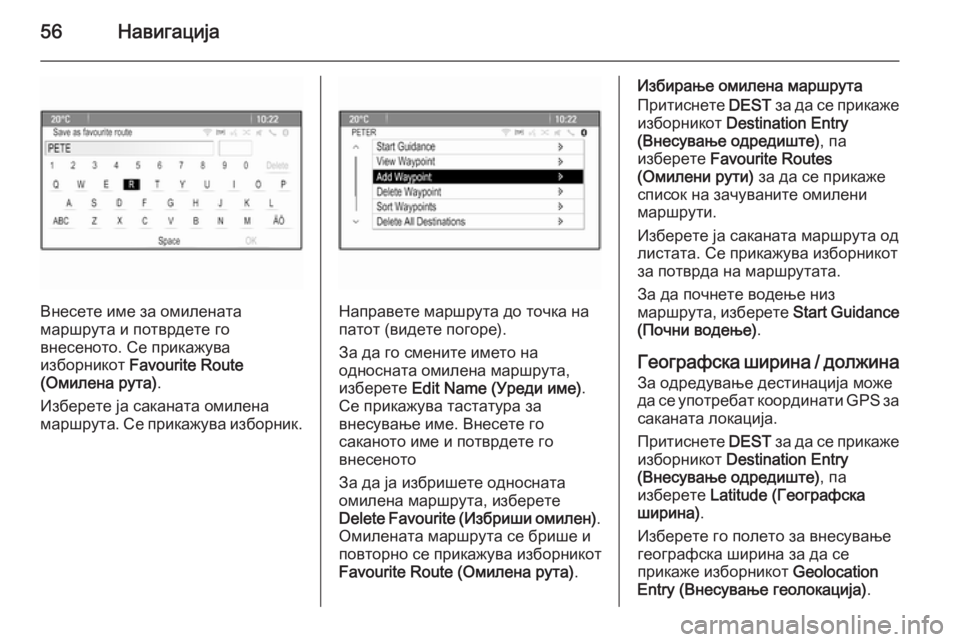
56–Ě–į–≤–ł–≥–į—Ü–ł—ė–į
–í–Ĺ–Ķ—Ā–Ķ—ā–Ķ –ł–ľ–Ķ –∑–į –ĺ–ľ–ł–Ľ–Ķ–Ĺ–į—ā–į
–ľ–į—Ä—ą—Ä—É—ā–į –ł –Ņ–ĺ—ā–≤—Ä–ī–Ķ—ā–Ķ –≥–ĺ
–≤–Ĺ–Ķ—Ā–Ķ–Ĺ–ĺ—ā–ĺ. –°–Ķ –Ņ—Ä–ł–ļ–į–∂—É–≤–į
–ł–∑–Ī–ĺ—Ä–Ĺ–ł–ļ–ĺ—ā Favourite Route
(–ě–ľ–ł–Ľ–Ķ–Ĺ–į —Ä—É—ā–į) .
–ė–∑–Ī–Ķ—Ä–Ķ—ā–Ķ —ė–į —Ā–į–ļ–į–Ĺ–į—ā–į –ĺ–ľ–ł–Ľ–Ķ–Ĺ–į
–ľ–į—Ä—ą—Ä—É—ā–į. –°–Ķ –Ņ—Ä–ł–ļ–į–∂—É–≤–į –ł–∑–Ī–ĺ—Ä–Ĺ–ł–ļ.–Ě–į–Ņ—Ä–į–≤–Ķ—ā–Ķ –ľ–į—Ä—ą—Ä—É—ā–į –ī–ĺ —ā–ĺ—á–ļ–į –Ĺ–į
–Ņ–į—ā–ĺ—ā (–≤–ł–ī–Ķ—ā–Ķ –Ņ–ĺ–≥–ĺ—Ä–Ķ).
–ó–į –ī–į –≥–ĺ —Ā–ľ–Ķ–Ĺ–ł—ā–Ķ –ł–ľ–Ķ—ā–ĺ –Ĺ–į
–ĺ–ī–Ĺ–ĺ—Ā–Ĺ–į—ā–į –ĺ–ľ–ł–Ľ–Ķ–Ĺ–į –ľ–į—Ä—ą—Ä—É—ā–į,
–ł–∑–Ī–Ķ—Ä–Ķ—ā–Ķ Edit Name (–£—Ä–Ķ–ī–ł –ł–ľ–Ķ) .
–°–Ķ –Ņ—Ä–ł–ļ–į–∂—É–≤–į —ā–į—Ā—ā–į—ā—É—Ä–į –∑–į
–≤–Ĺ–Ķ—Ā—É–≤–į—ö–Ķ –ł–ľ–Ķ. –í–Ĺ–Ķ—Ā–Ķ—ā–Ķ –≥–ĺ
—Ā–į–ļ–į–Ĺ–ĺ—ā–ĺ –ł–ľ–Ķ –ł –Ņ–ĺ—ā–≤—Ä–ī–Ķ—ā–Ķ –≥–ĺ
–≤–Ĺ–Ķ—Ā–Ķ–Ĺ–ĺ—ā–ĺ
–ó–į –ī–į —ė–į –ł–∑–Ī—Ä–ł—ą–Ķ—ā–Ķ –ĺ–ī–Ĺ–ĺ—Ā–Ĺ–į—ā–į
–ĺ–ľ–ł–Ľ–Ķ–Ĺ–į –ľ–į—Ä—ą—Ä—É—ā–į, –ł–∑–Ī–Ķ—Ä–Ķ—ā–Ķ
Delete Favourite (–ė–∑–Ī—Ä–ł—ą–ł –ĺ–ľ–ł–Ľ–Ķ–Ĺ) .
–ě–ľ–ł–Ľ–Ķ–Ĺ–į—ā–į –ľ–į—Ä—ą—Ä—É—ā–į —Ā–Ķ –Ī—Ä–ł—ą–Ķ –ł
–Ņ–ĺ–≤—ā–ĺ—Ä–Ĺ–ĺ —Ā–Ķ –Ņ—Ä–ł–ļ–į–∂—É–≤–į –ł–∑–Ī–ĺ—Ä–Ĺ–ł–ļ–ĺ—ā
Favourite Route (–ě–ľ–ł–Ľ–Ķ–Ĺ–į —Ä—É—ā–į) .
–ė–∑–Ī–ł—Ä–į—ö–Ķ –ĺ–ľ–ł–Ľ–Ķ–Ĺ–į –ľ–į—Ä—ą—Ä—É—ā–į
–ü—Ä–ł—ā–ł—Ā–Ĺ–Ķ—ā–Ķ DEST –∑–į –ī–į —Ā–Ķ –Ņ—Ä–ł–ļ–į–∂–Ķ
–ł–∑–Ī–ĺ—Ä–Ĺ–ł–ļ–ĺ—ā Destination Entry
(–í–Ĺ–Ķ—Ā—É–≤–į—ö–Ķ –ĺ–ī—Ä–Ķ–ī–ł—ą—ā–Ķ) , –Ņ–į
–ł–∑–Ī–Ķ—Ä–Ķ—ā–Ķ Favourite Routes
(–ě–ľ–ł–Ľ–Ķ–Ĺ–ł —Ä—É—ā–ł) –∑–į –ī–į —Ā–Ķ –Ņ—Ä–ł–ļ–į–∂–Ķ
—Ā–Ņ–ł—Ā–ĺ–ļ –Ĺ–į –∑–į—á—É–≤–į–Ĺ–ł—ā–Ķ –ĺ–ľ–ł–Ľ–Ķ–Ĺ–ł
–ľ–į—Ä—ą—Ä—É—ā–ł.
–ė–∑–Ī–Ķ—Ä–Ķ—ā–Ķ —ė–į —Ā–į–ļ–į–Ĺ–į—ā–į –ľ–į—Ä—ą—Ä—É—ā–į –ĺ–ī –Ľ–ł—Ā—ā–į—ā–į. –°–Ķ –Ņ—Ä–ł–ļ–į–∂—É–≤–į –ł–∑–Ī–ĺ—Ä–Ĺ–ł–ļ–ĺ—ā –∑–į –Ņ–ĺ—ā–≤—Ä–ī–į –Ĺ–į –ľ–į—Ä—ą—Ä—É—ā–į—ā–į.
–ó–į –ī–į –Ņ–ĺ—á–Ĺ–Ķ—ā–Ķ –≤–ĺ–ī–Ķ—ö–Ķ –Ĺ–ł–∑
–ľ–į—Ä—ą—Ä—É—ā–į, –ł–∑–Ī–Ķ—Ä–Ķ—ā–Ķ Start Guidance
(–ü–ĺ—á–Ĺ–ł –≤–ĺ–ī–Ķ—ö–Ķ) .
–ď–Ķ–ĺ–≥—Ä–į—Ą—Ā–ļ–į —ą–ł—Ä–ł–Ĺ–į / –ī–ĺ–Ľ–∂–ł–Ĺ–į
–ó–į –ĺ–ī—Ä–Ķ–ī—É–≤–į—ö–Ķ –ī–Ķ—Ā—ā–ł–Ĺ–į—Ü–ł—ė–į –ľ–ĺ–∂–Ķ
–ī–į —Ā–Ķ —É–Ņ–ĺ—ā—Ä–Ķ–Ī–į—ā –ļ–ĺ–ĺ—Ä–ī–ł–Ĺ–į—ā–ł GPS –∑–į
—Ā–į–ļ–į–Ĺ–į—ā–į –Ľ–ĺ–ļ–į—Ü–ł—ė–į.
–ü—Ä–ł—ā–ł—Ā–Ĺ–Ķ—ā–Ķ DEST –∑–į –ī–į —Ā–Ķ –Ņ—Ä–ł–ļ–į–∂–Ķ
–ł–∑–Ī–ĺ—Ä–Ĺ–ł–ļ–ĺ—ā Destination Entry
(–í–Ĺ–Ķ—Ā—É–≤–į—ö–Ķ –ĺ–ī—Ä–Ķ–ī–ł—ą—ā–Ķ) , –Ņ–į
–ł–∑–Ī–Ķ—Ä–Ķ—ā–Ķ Latitude (–ď–Ķ–ĺ–≥—Ä–į—Ą—Ā–ļ–į
—ą–ł—Ä–ł–Ĺ–į) .
–ė–∑–Ī–Ķ—Ä–Ķ—ā–Ķ –≥–ĺ –Ņ–ĺ–Ľ–Ķ—ā–ĺ –∑–į –≤–Ĺ–Ķ—Ā—É–≤–į—ö–Ķ
–≥–Ķ–ĺ–≥—Ä–į—Ą—Ā–ļ–į —ą–ł—Ä–ł–Ĺ–į –∑–į –ī–į —Ā–Ķ
–Ņ—Ä–ł–ļ–į–∂–Ķ –ł–∑–Ī–ĺ—Ä–Ĺ–ł–ļ–ĺ—ā Geolocation
Entry (–í–Ĺ–Ķ—Ā—É–≤–į—ö–Ķ –≥–Ķ–ĺ–Ľ–ĺ–ļ–į—Ü–ł—ė–į) .
Page 57 of 149
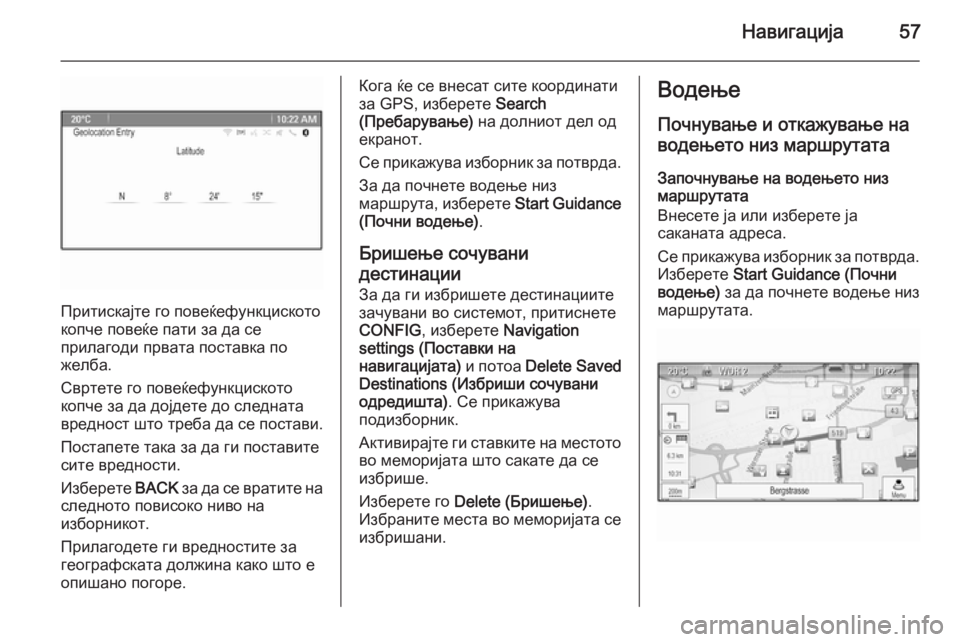
–Ě–į–≤–ł–≥–į—Ü–ł—ė–į57
–ü—Ä–ł—ā–ł—Ā–ļ–į—ė—ā–Ķ –≥–ĺ –Ņ–ĺ–≤–Ķ—ú–Ķ—Ą—É–Ĺ–ļ—Ü–ł—Ā–ļ–ĺ—ā–ĺ
–ļ–ĺ–Ņ—á–Ķ –Ņ–ĺ–≤–Ķ—ú–Ķ –Ņ–į—ā–ł –∑–į –ī–į —Ā–Ķ
–Ņ—Ä–ł–Ľ–į–≥–ĺ–ī–ł –Ņ—Ä–≤–į—ā–į –Ņ–ĺ—Ā—ā–į–≤–ļ–į –Ņ–ĺ
–∂–Ķ–Ľ–Ī–į.
–°–≤—Ä—ā–Ķ—ā–Ķ –≥–ĺ –Ņ–ĺ–≤–Ķ—ú–Ķ—Ą—É–Ĺ–ļ—Ü–ł—Ā–ļ–ĺ—ā–ĺ –ļ–ĺ–Ņ—á–Ķ –∑–į –ī–į –ī–ĺ—ė–ī–Ķ—ā–Ķ –ī–ĺ —Ā–Ľ–Ķ–ī–Ĺ–į—ā–į
–≤—Ä–Ķ–ī–Ĺ–ĺ—Ā—ā —ą—ā–ĺ —ā—Ä–Ķ–Ī–į –ī–į —Ā–Ķ –Ņ–ĺ—Ā—ā–į–≤–ł.
–ü–ĺ—Ā—ā–į–Ņ–Ķ—ā–Ķ —ā–į–ļ–į –∑–į –ī–į –≥–ł –Ņ–ĺ—Ā—ā–į–≤–ł—ā–Ķ
—Ā–ł—ā–Ķ –≤—Ä–Ķ–ī–Ĺ–ĺ—Ā—ā–ł.
–ė–∑–Ī–Ķ—Ä–Ķ—ā–Ķ BACK –∑–į –ī–į —Ā–Ķ –≤—Ä–į—ā–ł—ā–Ķ –Ĺ–į
—Ā–Ľ–Ķ–ī–Ĺ–ĺ—ā–ĺ –Ņ–ĺ–≤–ł—Ā–ĺ–ļ–ĺ –Ĺ–ł–≤–ĺ –Ĺ–į
–ł–∑–Ī–ĺ—Ä–Ĺ–ł–ļ–ĺ—ā.
–ü—Ä–ł–Ľ–į–≥–ĺ–ī–Ķ—ā–Ķ –≥–ł –≤—Ä–Ķ–ī–Ĺ–ĺ—Ā—ā–ł—ā–Ķ –∑–į –≥–Ķ–ĺ–≥—Ä–į—Ą—Ā–ļ–į—ā–į –ī–ĺ–Ľ–∂–ł–Ĺ–į –ļ–į–ļ–ĺ —ą—ā–ĺ –Ķ
–ĺ–Ņ–ł—ą–į–Ĺ–ĺ –Ņ–ĺ–≥–ĺ—Ä–Ķ.
–ö–ĺ–≥–į —ú–Ķ —Ā–Ķ –≤–Ĺ–Ķ—Ā–į—ā —Ā–ł—ā–Ķ –ļ–ĺ–ĺ—Ä–ī–ł–Ĺ–į—ā–ł –∑–į GPS, –ł–∑–Ī–Ķ—Ä–Ķ—ā–Ķ Search
(–ü—Ä–Ķ–Ī–į—Ä—É–≤–į—ö–Ķ) –Ĺ–į –ī–ĺ–Ľ–Ĺ–ł–ĺ—ā –ī–Ķ–Ľ –ĺ–ī
–Ķ–ļ—Ä–į–Ĺ–ĺ—ā.
–°–Ķ –Ņ—Ä–ł–ļ–į–∂—É–≤–į –ł–∑–Ī–ĺ—Ä–Ĺ–ł–ļ –∑–į –Ņ–ĺ—ā–≤—Ä–ī–į. –ó–į –ī–į –Ņ–ĺ—á–Ĺ–Ķ—ā–Ķ –≤–ĺ–ī–Ķ—ö–Ķ –Ĺ–ł–∑
–ľ–į—Ä—ą—Ä—É—ā–į, –ł–∑–Ī–Ķ—Ä–Ķ—ā–Ķ Start Guidance
(–ü–ĺ—á–Ĺ–ł –≤–ĺ–ī–Ķ—ö–Ķ) .
–Ď—Ä–ł—ą–Ķ—ö–Ķ —Ā–ĺ—á—É–≤–į–Ĺ–ł
–ī–Ķ—Ā—ā–ł–Ĺ–į—Ü–ł–ł –ó–į –ī–į –≥–ł –ł–∑–Ī—Ä–ł—ą–Ķ—ā–Ķ –ī–Ķ—Ā—ā–ł–Ĺ–į—Ü–ł–ł—ā–Ķ
–∑–į—á—É–≤–į–Ĺ–ł –≤–ĺ —Ā–ł—Ā—ā–Ķ–ľ–ĺ—ā, –Ņ—Ä–ł—ā–ł—Ā–Ĺ–Ķ—ā–Ķ
CONFIG , –ł–∑–Ī–Ķ—Ä–Ķ—ā–Ķ Navigation
settings (–ü–ĺ—Ā—ā–į–≤–ļ–ł –Ĺ–į
–Ĺ–į–≤–ł–≥–į—Ü–ł—ė–į—ā–į) –ł –Ņ–ĺ—ā–ĺ–į Delete Saved
Destinations (–ė–∑–Ī—Ä–ł—ą–ł —Ā–ĺ—á—É–≤–į–Ĺ–ł
–ĺ–ī—Ä–Ķ–ī–ł—ą—ā–į) . –°–Ķ –Ņ—Ä–ł–ļ–į–∂—É–≤–į
–Ņ–ĺ–ī–ł–∑–Ī–ĺ—Ä–Ĺ–ł–ļ.
–ź–ļ—ā–ł–≤–ł—Ä–į—ė—ā–Ķ –≥–ł —Ā—ā–į–≤–ļ–ł—ā–Ķ –Ĺ–į –ľ–Ķ—Ā—ā–ĺ—ā–ĺ
–≤–ĺ –ľ–Ķ–ľ–ĺ—Ä–ł—ė–į—ā–į —ą—ā–ĺ —Ā–į–ļ–į—ā–Ķ –ī–į —Ā–Ķ
–ł–∑–Ī—Ä–ł—ą–Ķ.
–ė–∑–Ī–Ķ—Ä–Ķ—ā–Ķ –≥–ĺ Delete (–Ď—Ä–ł—ą–Ķ—ö–Ķ) .
–ė–∑–Ī—Ä–į–Ĺ–ł—ā–Ķ –ľ–Ķ—Ā—ā–į –≤–ĺ –ľ–Ķ–ľ–ĺ—Ä–ł—ė–į—ā–į —Ā–Ķ –ł–∑–Ī—Ä–ł—ą–į–Ĺ–ł.–í–ĺ–ī–Ķ—ö–Ķ
–ü–ĺ—á–Ĺ—É–≤–į—ö–Ķ –ł –ĺ—ā–ļ–į–∂—É–≤–į—ö–Ķ –Ĺ–į
–≤–ĺ–ī–Ķ—ö–Ķ—ā–ĺ –Ĺ–ł–∑ –ľ–į—Ä—ą—Ä—É—ā–į—ā–į
–ó–į–Ņ–ĺ—á–Ĺ—É–≤–į—ö–Ķ –Ĺ–į –≤–ĺ–ī–Ķ—ö–Ķ—ā–ĺ –Ĺ–ł–∑
–ľ–į—Ä—ą—Ä—É—ā–į—ā–į
–í–Ĺ–Ķ—Ā–Ķ—ā–Ķ —ė–į –ł–Ľ–ł –ł–∑–Ī–Ķ—Ä–Ķ—ā–Ķ —ė–į
—Ā–į–ļ–į–Ĺ–į—ā–į –į–ī—Ä–Ķ—Ā–į.
–°–Ķ –Ņ—Ä–ł–ļ–į–∂—É–≤–į –ł–∑–Ī–ĺ—Ä–Ĺ–ł–ļ –∑–į –Ņ–ĺ—ā–≤—Ä–ī–į. –ė–∑–Ī–Ķ—Ä–Ķ—ā–Ķ Start Guidance (–ü–ĺ—á–Ĺ–ł
–≤–ĺ–ī–Ķ—ö–Ķ) –∑–į –ī–į –Ņ–ĺ—á–Ĺ–Ķ—ā–Ķ –≤–ĺ–ī–Ķ—ö–Ķ –Ĺ–ł–∑
–ľ–į—Ä—ą—Ä—É—ā–į—ā–į.
Page 58 of 149
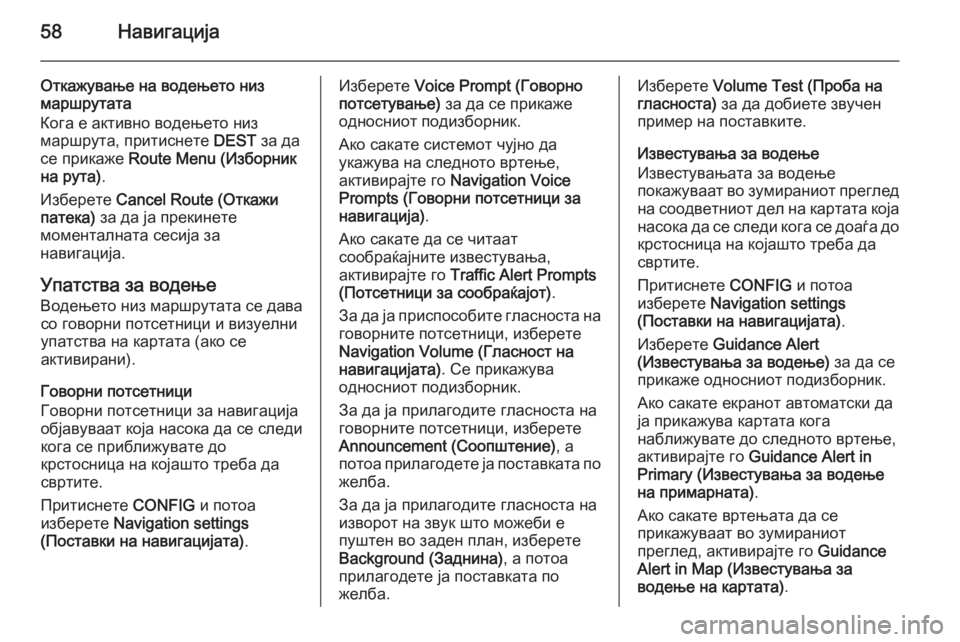
58–Ě–į–≤–ł–≥–į—Ü–ł—ė–į
–ě—ā–ļ–į–∂—É–≤–į—ö–Ķ –Ĺ–į –≤–ĺ–ī–Ķ—ö–Ķ—ā–ĺ –Ĺ–ł–∑
–ľ–į—Ä—ą—Ä—É—ā–į—ā–į
–ö–ĺ–≥–į –Ķ –į–ļ—ā–ł–≤–Ĺ–ĺ –≤–ĺ–ī–Ķ—ö–Ķ—ā–ĺ –Ĺ–ł–∑
–ľ–į—Ä—ą—Ä—É—ā–į, –Ņ—Ä–ł—ā–ł—Ā–Ĺ–Ķ—ā–Ķ DEST –∑–į –ī–į
—Ā–Ķ –Ņ—Ä–ł–ļ–į–∂–Ķ Route Menu (–ė–∑–Ī–ĺ—Ä–Ĺ–ł–ļ
–Ĺ–į —Ä—É—ā–į) .
–ė–∑–Ī–Ķ—Ä–Ķ—ā–Ķ Cancel Route (–ě—ā–ļ–į–∂–ł
–Ņ–į—ā–Ķ–ļ–į) –∑–į –ī–į —ė–į –Ņ—Ä–Ķ–ļ–ł–Ĺ–Ķ—ā–Ķ
–ľ–ĺ–ľ–Ķ–Ĺ—ā–į–Ľ–Ĺ–į—ā–į —Ā–Ķ—Ā–ł—ė–į –∑–į
–Ĺ–į–≤–ł–≥–į—Ü–ł—ė–į.
–£–Ņ–į—ā—Ā—ā–≤–į –∑–į –≤–ĺ–ī–Ķ—ö–Ķ –í–ĺ–ī–Ķ—ö–Ķ—ā–ĺ –Ĺ–ł–∑ –ľ–į—Ä—ą—Ä—É—ā–į—ā–į —Ā–Ķ –ī–į–≤–į—Ā–ĺ –≥–ĺ–≤–ĺ—Ä–Ĺ–ł –Ņ–ĺ—ā—Ā–Ķ—ā–Ĺ–ł—Ü–ł –ł –≤–ł–∑—É–Ķ–Ľ–Ĺ–ł
—É–Ņ–į—ā—Ā—ā–≤–į –Ĺ–į –ļ–į—Ä—ā–į—ā–į (–į–ļ–ĺ —Ā–Ķ
–į–ļ—ā–ł–≤–ł—Ä–į–Ĺ–ł).
–ď–ĺ–≤–ĺ—Ä–Ĺ–ł –Ņ–ĺ—ā—Ā–Ķ—ā–Ĺ–ł—Ü–ł
–ď–ĺ–≤–ĺ—Ä–Ĺ–ł –Ņ–ĺ—ā—Ā–Ķ—ā–Ĺ–ł—Ü–ł –∑–į –Ĺ–į–≤–ł–≥–į—Ü–ł—ė–į
–ĺ–Ī—ė–į–≤—É–≤–į–į—ā –ļ–ĺ—ė–į –Ĺ–į—Ā–ĺ–ļ–į –ī–į —Ā–Ķ —Ā–Ľ–Ķ–ī–ł
–ļ–ĺ–≥–į —Ā–Ķ –Ņ—Ä–ł–Ī–Ľ–ł–∂—É–≤–į—ā–Ķ –ī–ĺ
–ļ—Ä—Ā—ā–ĺ—Ā–Ĺ–ł—Ü–į –Ĺ–į –ļ–ĺ—ė–į—ą—ā–ĺ —ā—Ä–Ķ–Ī–į –ī–į
—Ā–≤—Ä—ā–ł—ā–Ķ.
–ü—Ä–ł—ā–ł—Ā–Ĺ–Ķ—ā–Ķ CONFIG –ł –Ņ–ĺ—ā–ĺ–į
–ł–∑–Ī–Ķ—Ä–Ķ—ā–Ķ Navigation settings
(–ü–ĺ—Ā—ā–į–≤–ļ–ł –Ĺ–į –Ĺ–į–≤–ł–≥–į—Ü–ł—ė–į—ā–į) .–ė–∑–Ī–Ķ—Ä–Ķ—ā–Ķ Voice Prompt (–ď–ĺ–≤–ĺ—Ä–Ĺ–ĺ
–Ņ–ĺ—ā—Ā–Ķ—ā—É–≤–į—ö–Ķ) –∑–į –ī–į —Ā–Ķ –Ņ—Ä–ł–ļ–į–∂–Ķ
–ĺ–ī–Ĺ–ĺ—Ā–Ĺ–ł–ĺ—ā –Ņ–ĺ–ī–ł–∑–Ī–ĺ—Ä–Ĺ–ł–ļ.
–ź–ļ–ĺ —Ā–į–ļ–į—ā–Ķ —Ā–ł—Ā—ā–Ķ–ľ–ĺ—ā —á—É—ė–Ĺ–ĺ –ī–į
—É–ļ–į–∂—É–≤–į –Ĺ–į —Ā–Ľ–Ķ–ī–Ĺ–ĺ—ā–ĺ –≤—Ä—ā–Ķ—ö–Ķ,
–į–ļ—ā–ł–≤–ł—Ä–į—ė—ā–Ķ –≥–ĺ Navigation Voice
Prompts (–ď–ĺ–≤–ĺ—Ä–Ĺ–ł –Ņ–ĺ—ā—Ā–Ķ—ā–Ĺ–ł—Ü–ł –∑–į
–Ĺ–į–≤–ł–≥–į—Ü–ł—ė–į) .
–ź–ļ–ĺ —Ā–į–ļ–į—ā–Ķ –ī–į —Ā–Ķ —á–ł—ā–į–į—ā
—Ā–ĺ–ĺ–Ī—Ä–į—ú–į—ė–Ĺ–ł—ā–Ķ –ł–∑–≤–Ķ—Ā—ā—É–≤–į—ö–į,
–į–ļ—ā–ł–≤–ł—Ä–į—ė—ā–Ķ –≥–ĺ Traffic Alert Prompts
(–ü–ĺ—ā—Ā–Ķ—ā–Ĺ–ł—Ü–ł –∑–į —Ā–ĺ–ĺ–Ī—Ä–į—ú–į—ė–ĺ—ā) .
–ó–į –ī–į —ė–į –Ņ—Ä–ł—Ā–Ņ–ĺ—Ā–ĺ–Ī–ł—ā–Ķ –≥–Ľ–į—Ā–Ĺ–ĺ—Ā—ā–į –Ĺ–į
–≥–ĺ–≤–ĺ—Ä–Ĺ–ł—ā–Ķ –Ņ–ĺ—ā—Ā–Ķ—ā–Ĺ–ł—Ü–ł, –ł–∑–Ī–Ķ—Ä–Ķ—ā–Ķ
Navigation Volume (–ď–Ľ–į—Ā–Ĺ–ĺ—Ā—ā –Ĺ–į
–Ĺ–į–≤–ł–≥–į—Ü–ł—ė–į—ā–į) . –°–Ķ –Ņ—Ä–ł–ļ–į–∂—É–≤–į
–ĺ–ī–Ĺ–ĺ—Ā–Ĺ–ł–ĺ—ā –Ņ–ĺ–ī–ł–∑–Ī–ĺ—Ä–Ĺ–ł–ļ.
–ó–į –ī–į —ė–į –Ņ—Ä–ł–Ľ–į–≥–ĺ–ī–ł—ā–Ķ –≥–Ľ–į—Ā–Ĺ–ĺ—Ā—ā–į –Ĺ–į
–≥–ĺ–≤–ĺ—Ä–Ĺ–ł—ā–Ķ –Ņ–ĺ—ā—Ā–Ķ—ā–Ĺ–ł—Ü–ł, –ł–∑–Ī–Ķ—Ä–Ķ—ā–Ķ
Announcement (C–ĺ–ĺ–Ņ—ą—ā–Ķ–Ĺ–ł–Ķ) , –į
–Ņ–ĺ—ā–ĺ–į –Ņ—Ä–ł–Ľ–į–≥–ĺ–ī–Ķ—ā–Ķ —ė–į –Ņ–ĺ—Ā—ā–į–≤–ļ–į—ā–į –Ņ–ĺ
–∂–Ķ–Ľ–Ī–į.
–ó–į –ī–į —ė–į –Ņ—Ä–ł–Ľ–į–≥–ĺ–ī–ł—ā–Ķ –≥–Ľ–į—Ā–Ĺ–ĺ—Ā—ā–į –Ĺ–į
–ł–∑–≤–ĺ—Ä–ĺ—ā –Ĺ–į –∑–≤—É–ļ —ą—ā–ĺ –ľ–ĺ–∂–Ķ–Ī–ł –Ķ
–Ņ—É—ą—ā–Ķ–Ĺ –≤–ĺ –∑–į–ī–Ķ–Ĺ –Ņ–Ľ–į–Ĺ, –ł–∑–Ī–Ķ—Ä–Ķ—ā–Ķ
Background (–ó–į–ī–Ĺ–ł–Ĺ–į) , –į –Ņ–ĺ—ā–ĺ–į
–Ņ—Ä–ł–Ľ–į–≥–ĺ–ī–Ķ—ā–Ķ —ė–į –Ņ–ĺ—Ā—ā–į–≤–ļ–į—ā–į –Ņ–ĺ
–∂–Ķ–Ľ–Ī–į.–ė–∑–Ī–Ķ—Ä–Ķ—ā–Ķ Volume Test (–ü—Ä–ĺ–Ī–į –Ĺ–į
–≥–Ľ–į—Ā–Ĺ–ĺ—Ā—ā–į) –∑–į –ī–į –ī–ĺ–Ī–ł–Ķ—ā–Ķ –∑–≤—É—á–Ķ–Ĺ
–Ņ—Ä–ł–ľ–Ķ—Ä –Ĺ–į –Ņ–ĺ—Ā—ā–į–≤–ļ–ł—ā–Ķ.
–ė–∑–≤–Ķ—Ā—ā—É–≤–į—ö–į –∑–į –≤–ĺ–ī–Ķ—ö–Ķ
–ė–∑–≤–Ķ—Ā—ā—É–≤–į—ö–į—ā–į –∑–į –≤–ĺ–ī–Ķ—ö–Ķ
–Ņ–ĺ–ļ–į–∂—É–≤–į–į—ā –≤–ĺ –∑—É–ľ–ł—Ä–į–Ĺ–ł–ĺ—ā –Ņ—Ä–Ķ–≥–Ľ–Ķ–ī –Ĺ–į —Ā–ĺ–ĺ–ī–≤–Ķ—ā–Ĺ–ł–ĺ—ā –ī–Ķ–Ľ –Ĺ–į –ļ–į—Ä—ā–į—ā–į –ļ–ĺ—ė–į
–Ĺ–į—Ā–ĺ–ļ–į –ī–į —Ā–Ķ —Ā–Ľ–Ķ–ī–ł –ļ–ĺ–≥–į —Ā–Ķ –ī–ĺ–į—ď–į –ī–ĺ
–ļ—Ä—Ā—ā–ĺ—Ā–Ĺ–ł—Ü–į –Ĺ–į –ļ–ĺ—ė–į—ą—ā–ĺ —ā—Ä–Ķ–Ī–į –ī–į
—Ā–≤—Ä—ā–ł—ā–Ķ.
–ü—Ä–ł—ā–ł—Ā–Ĺ–Ķ—ā–Ķ CONFIG –ł –Ņ–ĺ—ā–ĺ–į
–ł–∑–Ī–Ķ—Ä–Ķ—ā–Ķ Navigation settings
(–ü–ĺ—Ā—ā–į–≤–ļ–ł –Ĺ–į –Ĺ–į–≤–ł–≥–į—Ü–ł—ė–į—ā–į) .
–ė–∑–Ī–Ķ—Ä–Ķ—ā–Ķ Guidance Alert
(–ė–∑–≤–Ķ—Ā—ā—É–≤–į—ö–į –∑–į –≤–ĺ–ī–Ķ—ö–Ķ) –∑–į –ī–į —Ā–Ķ
–Ņ—Ä–ł–ļ–į–∂–Ķ –ĺ–ī–Ĺ–ĺ—Ā–Ĺ–ł–ĺ—ā –Ņ–ĺ–ī–ł–∑–Ī–ĺ—Ä–Ĺ–ł–ļ.
–ź–ļ–ĺ —Ā–į–ļ–į—ā–Ķ –Ķ–ļ—Ä–į–Ĺ–ĺ—ā –į–≤—ā–ĺ–ľ–į—ā—Ā–ļ–ł –ī–į
—ė–į –Ņ—Ä–ł–ļ–į–∂—É–≤–į –ļ–į—Ä—ā–į—ā–į –ļ–ĺ–≥–į
–Ĺ–į–Ī–Ľ–ł–∂—É–≤–į—ā–Ķ –ī–ĺ —Ā–Ľ–Ķ–ī–Ĺ–ĺ—ā–ĺ –≤—Ä—ā–Ķ—ö–Ķ,
–į–ļ—ā–ł–≤–ł—Ä–į—ė—ā–Ķ –≥–ĺ Guidance Alert in
Primary (–ė–∑–≤–Ķ—Ā—ā—É–≤–į—ö–į –∑–į –≤–ĺ–ī–Ķ—ö–Ķ
–Ĺ–į –Ņ—Ä–ł–ľ–į—Ä–Ĺ–į—ā–į) .
–ź–ļ–ĺ —Ā–į–ļ–į—ā–Ķ –≤—Ä—ā–Ķ—ö–į—ā–į –ī–į —Ā–Ķ
–Ņ—Ä–ł–ļ–į–∂—É–≤–į–į—ā –≤–ĺ –∑—É–ľ–ł—Ä–į–Ĺ–ł–ĺ—ā
–Ņ—Ä–Ķ–≥–Ľ–Ķ–ī, –į–ļ—ā–ł–≤–ł—Ä–į—ė—ā–Ķ –≥–ĺ Guidance
Alert in Map (–ė–∑–≤–Ķ—Ā—ā—É–≤–į—ö–į –∑–į
–≤–ĺ–ī–Ķ—ö–Ķ –Ĺ–į –ļ–į—Ä—ā–į—ā–į) .
Page 59 of 149
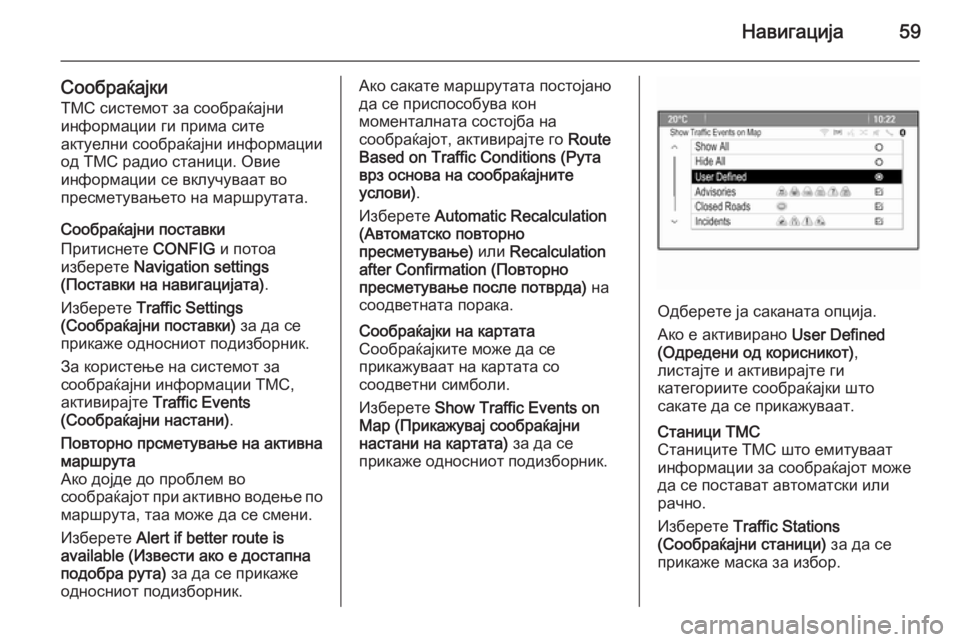
–Ě–į–≤–ł–≥–į—Ü–ł—ė–į59
–°–ĺ–ĺ–Ī—Ä–į—ú–į—ė–ļ–ł
TMC —Ā–ł—Ā—ā–Ķ–ľ–ĺ—ā –∑–į —Ā–ĺ–ĺ–Ī—Ä–į—ú–į—ė–Ĺ–ł
–ł–Ĺ—Ą–ĺ—Ä–ľ–į—Ü–ł–ł –≥–ł –Ņ—Ä–ł–ľ–į —Ā–ł—ā–Ķ
–į–ļ—ā—É–Ķ–Ľ–Ĺ–ł —Ā–ĺ–ĺ–Ī—Ä–į—ú–į—ė–Ĺ–ł –ł–Ĺ—Ą–ĺ—Ä–ľ–į—Ü–ł–ł
–ĺ–ī TMC —Ä–į–ī–ł–ĺ —Ā—ā–į–Ĺ–ł—Ü–ł. –ě–≤–ł–Ķ
–ł–Ĺ—Ą–ĺ—Ä–ľ–į—Ü–ł–ł —Ā–Ķ –≤–ļ–Ľ—É—á—É–≤–į–į—ā –≤–ĺ
–Ņ—Ä–Ķ—Ā–ľ–Ķ—ā—É–≤–į—ö–Ķ—ā–ĺ –Ĺ–į –ľ–į—Ä—ą—Ä—É—ā–į—ā–į.
–°–ĺ–ĺ–Ī—Ä–į—ú–į—ė–Ĺ–ł –Ņ–ĺ—Ā—ā–į–≤–ļ–ł
–ü—Ä–ł—ā–ł—Ā–Ĺ–Ķ—ā–Ķ CONFIG –ł –Ņ–ĺ—ā–ĺ–į
–ł–∑–Ī–Ķ—Ä–Ķ—ā–Ķ Navigation settings
(–ü–ĺ—Ā—ā–į–≤–ļ–ł –Ĺ–į –Ĺ–į–≤–ł–≥–į—Ü–ł—ė–į—ā–į) .
–ė–∑–Ī–Ķ—Ä–Ķ—ā–Ķ Traffic Settings
(–°–ĺ–ĺ–Ī—Ä–į—ú–į—ė–Ĺ–ł –Ņ–ĺ—Ā—ā–į–≤–ļ–ł) –∑–į –ī–į —Ā–Ķ
–Ņ—Ä–ł–ļ–į–∂–Ķ –ĺ–ī–Ĺ–ĺ—Ā–Ĺ–ł–ĺ—ā –Ņ–ĺ–ī–ł–∑–Ī–ĺ—Ä–Ĺ–ł–ļ.
–ó–į –ļ–ĺ—Ä–ł—Ā—ā–Ķ—ö–Ķ –Ĺ–į —Ā–ł—Ā—ā–Ķ–ľ–ĺ—ā –∑–į
—Ā–ĺ–ĺ–Ī—Ä–į—ú–į—ė–Ĺ–ł –ł–Ĺ—Ą–ĺ—Ä–ľ–į—Ü–ł–ł –Ę–ú–°,
–į–ļ—ā–ł–≤–ł—Ä–į—ė—ā–Ķ Traffic Events
(–°–ĺ–ĺ–Ī—Ä–į—ú–į—ė–Ĺ–ł –Ĺ–į—Ā—ā–į–Ĺ–ł) .–ü–ĺ–≤—ā–ĺ—Ä–Ĺ–ĺ –Ņ—Ä—Ā–ľ–Ķ—ā—É–≤–į—ö–Ķ –Ĺ–į –į–ļ—ā–ł–≤–Ĺ–į
–ľ–į—Ä—ą—Ä—É—ā–į
–ź–ļ–ĺ –ī–ĺ—ė–ī–Ķ –ī–ĺ –Ņ—Ä–ĺ–Ī–Ľ–Ķ–ľ –≤–ĺ
—Ā–ĺ–ĺ–Ī—Ä–į—ú–į—ė–ĺ—ā –Ņ—Ä–ł –į–ļ—ā–ł–≤–Ĺ–ĺ –≤–ĺ–ī–Ķ—ö–Ķ –Ņ–ĺ –ľ–į—Ä—ą—Ä—É—ā–į, —ā–į–į –ľ–ĺ–∂–Ķ –ī–į —Ā–Ķ —Ā–ľ–Ķ–Ĺ–ł.
–ė–∑–Ī–Ķ—Ä–Ķ—ā–Ķ Alert if better route is
available (–ė–∑–≤–Ķ—Ā—ā–ł –į–ļ–ĺ –Ķ –ī–ĺ—Ā—ā–į–Ņ–Ĺ–į
–Ņ–ĺ–ī–ĺ–Ī—Ä–į —Ä—É—ā–į) –∑–į –ī–į —Ā–Ķ –Ņ—Ä–ł–ļ–į–∂–Ķ
–ĺ–ī–Ĺ–ĺ—Ā–Ĺ–ł–ĺ—ā –Ņ–ĺ–ī–ł–∑–Ī–ĺ—Ä–Ĺ–ł–ļ.–ź–ļ–ĺ —Ā–į–ļ–į—ā–Ķ –ľ–į—Ä—ą—Ä—É—ā–į—ā–į –Ņ–ĺ—Ā—ā–ĺ—ė–į–Ĺ–ĺ
–ī–į —Ā–Ķ –Ņ—Ä–ł—Ā–Ņ–ĺ—Ā–ĺ–Ī—É–≤–į –ļ–ĺ–Ĺ
–ľ–ĺ–ľ–Ķ–Ĺ—ā–į–Ľ–Ĺ–į—ā–į —Ā–ĺ—Ā—ā–ĺ—ė–Ī–į –Ĺ–į
—Ā–ĺ–ĺ–Ī—Ä–į—ú–į—ė–ĺ—ā, –į–ļ—ā–ł–≤–ł—Ä–į—ė—ā–Ķ –≥–ĺ Route
Based on Traffic Conditions (–†—É—ā–į
–≤—Ä–∑ –ĺ—Ā–Ĺ–ĺ–≤–į –Ĺ–į —Ā–ĺ–ĺ–Ī—Ä–į—ú–į—ė–Ĺ–ł—ā–Ķ
—É—Ā–Ľ–ĺ–≤–ł) .
–ė–∑–Ī–Ķ—Ä–Ķ—ā–Ķ Automatic Recalculation
(–ź–≤—ā–ĺ–ľ–į—ā—Ā–ļ–ĺ –Ņ–ĺ–≤—ā–ĺ—Ä–Ĺ–ĺ
–Ņ—Ä–Ķ—Ā–ľ–Ķ—ā—É–≤–į—ö–Ķ) –ł–Ľ–ł Recalculation
after Confirmation (–ü–ĺ–≤—ā–ĺ—Ä–Ĺ–ĺ
–Ņ—Ä–Ķ—Ā–ľ–Ķ—ā—É–≤–į—ö–Ķ –Ņ–ĺ—Ā–Ľ–Ķ –Ņ–ĺ—ā–≤—Ä–ī–į) –Ĺ–į
—Ā–ĺ–ĺ–ī–≤–Ķ—ā–Ĺ–į—ā–į –Ņ–ĺ—Ä–į–ļ–į.–°–ĺ–ĺ–Ī—Ä–į—ú–į—ė–ļ–ł –Ĺ–į –ļ–į—Ä—ā–į—ā–į
–°–ĺ–ĺ–Ī—Ä–į—ú–į—ė–ļ–ł—ā–Ķ –ľ–ĺ–∂–Ķ –ī–į —Ā–Ķ
–Ņ—Ä–ł–ļ–į–∂—É–≤–į–į—ā –Ĺ–į –ļ–į—Ä—ā–į—ā–į —Ā–ĺ
—Ā–ĺ–ĺ–ī–≤–Ķ—ā–Ĺ–ł —Ā–ł–ľ–Ī–ĺ–Ľ–ł.
–ė–∑–Ī–Ķ—Ä–Ķ—ā–Ķ Show Traffic Events on
Map (–ü—Ä–ł–ļ–į–∂—É–≤–į—ė —Ā–ĺ–ĺ–Ī—Ä–į—ú–į—ė–Ĺ–ł
–Ĺ–į—Ā—ā–į–Ĺ–ł –Ĺ–į –ļ–į—Ä—ā–į—ā–į) –∑–į –ī–į —Ā–Ķ
–Ņ—Ä–ł–ļ–į–∂–Ķ –ĺ–ī–Ĺ–ĺ—Ā–Ĺ–ł–ĺ—ā –Ņ–ĺ–ī–ł–∑–Ī–ĺ—Ä–Ĺ–ł–ļ.
–ě–ī–Ī–Ķ—Ä–Ķ—ā–Ķ —ė–į —Ā–į–ļ–į–Ĺ–į—ā–į –ĺ–Ņ—Ü–ł—ė–į.
–ź–ļ–ĺ –Ķ –į–ļ—ā–ł–≤–ł—Ä–į–Ĺ–ĺ User Defined
(–ě–ī—Ä–Ķ–ī–Ķ–Ĺ–ł –ĺ–ī –ļ–ĺ—Ä–ł—Ā–Ĺ–ł–ļ–ĺ—ā) ,
–Ľ–ł—Ā—ā–į—ė—ā–Ķ –ł –į–ļ—ā–ł–≤–ł—Ä–į—ė—ā–Ķ –≥–ł
–ļ–į—ā–Ķ–≥–ĺ—Ä–ł–ł—ā–Ķ —Ā–ĺ–ĺ–Ī—Ä–į—ú–į—ė–ļ–ł —ą—ā–ĺ
—Ā–į–ļ–į—ā–Ķ –ī–į —Ā–Ķ –Ņ—Ä–ł–ļ–į–∂—É–≤–į–į—ā.
–°—ā–į–Ĺ–ł—Ü–ł TMC
–°—ā–į–Ĺ–ł—Ü–ł—ā–Ķ –Ę–ú–° —ą—ā–ĺ –Ķ–ľ–ł—ā—É–≤–į–į—ā
–ł–Ĺ—Ą–ĺ—Ä–ľ–į—Ü–ł–ł –∑–į —Ā–ĺ–ĺ–Ī—Ä–į—ú–į—ė–ĺ—ā –ľ–ĺ–∂–Ķ
–ī–į —Ā–Ķ –Ņ–ĺ—Ā—ā–į–≤–į—ā –į–≤—ā–ĺ–ľ–į—ā—Ā–ļ–ł –ł–Ľ–ł
—Ä–į—á–Ĺ–ĺ.
–ė–∑–Ī–Ķ—Ä–Ķ—ā–Ķ Traffic Stations
(–°–ĺ–ĺ–Ī—Ä–į—ú–į—ė–Ĺ–ł —Ā—ā–į–Ĺ–ł—Ü–ł) –∑–į –ī–į —Ā–Ķ
–Ņ—Ä–ł–ļ–į–∂–Ķ –ľ–į—Ā–ļ–į –∑–į –ł–∑–Ī–ĺ—Ä.
Page 60 of 149

60–Ě–į–≤–ł–≥–į—Ü–ł—ė–į
–ė–∑–Ī–Ķ—Ä–Ķ—ā–Ķ –≥–ĺ –Ņ–ĺ–Ľ–Ķ—ā–ĺ –∑–į –≤–Ĺ–Ķ—Ā—É–≤–į—ö–Ķ—Ä–Ķ–∂–ł–ľ –∑–į –ī–į —Ā–Ķ –Ņ—Ä–ł–ļ–į–∂–Ķ
—Ā–ĺ–ĺ–ī–≤–Ķ—ā–Ĺ–ł–ĺ—ā –Ņ–ĺ–ī–ł–∑–Ī–ĺ—Ä–Ĺ–ł–ļ.
–ě–ī–Ī–Ķ—Ä–Ķ—ā–Ķ —ė–į —Ā–į–ļ–į–Ĺ–į—ā–į –ĺ–Ņ—Ü–ł—ė–į.
–ź–ļ–ĺ –Ķ –ł–∑–Ī—Ä–į–Ĺ–ĺ Manual Station
Selection (–†–į—á–Ĺ–ĺ –Ī–ł—Ä–į—ö–Ķ —Ā—ā–į–Ĺ–ł—Ü–ł) ,
—ā—Ä–Ķ–Ī–į –ī–į —Ā–Ķ –Ņ–ĺ—Ā—ā–į–≤–ł —Ā—ā–į–Ĺ–ł—Ü–į –Ę–ú–°.
–ė–∑–Ī–Ķ—Ä–Ķ—ā–Ķ –≥–ĺ –Ņ–ĺ–Ľ–Ķ—ā–ĺ –∑–į –Ī–ł—Ä–į—ö–Ķ
—Ā—ā–į–Ĺ–ł—Ü–į –∑–į –ī–į —Ā–Ķ –Ņ—Ä–ł–ļ–į–∂–Ķ Traffic
Station List (–õ–ł—Ā—ā–ł —Ā–ĺ–ĺ–Ī—Ä–į—ú–į—ė–Ĺ–ł
—Ā—ā–į–Ĺ–ł—Ü–ł) .
–ě–ī–Ī–Ķ—Ä–Ķ—ā–Ķ —ė–į —Ā–į–ļ–į–Ĺ–į—ā–į —Ā—ā–į–Ĺ–ł—Ü–į.
–°–Ņ–ł—Ā–ĺ–ļ —Ā–ĺ–ĺ–Ī—Ä–į—ú–į—ė–ļ–ł
–ö–ĺ–≥–į –Ķ –į–ļ—ā–ł–≤–Ĺ–ĺ –≤–ĺ–ī–Ķ—ö–Ķ—ā–ĺ –Ĺ–ł–∑
–ľ–į—Ä—ą—Ä—É—ā–į, –Ņ—Ä–ł—ā–ł—Ā–Ĺ–Ķ—ā–Ķ NAVI, –į
–Ņ–ĺ—ā–ĺ–į –Ņ—Ä–ł—ā–ł—Ā–Ĺ–Ķ—ā–Ķ –≥–ĺ –ļ–ĺ–Ņ—á–Ķ—ā–ĺ –∑–į
–Ņ–ĺ–≤–Ķ—ú–Ķ —Ą—É–Ĺ–ļ—Ü–ł–ł –∑–į –ī–į —Ā–Ķ –Ņ—Ä–ł–ļ–į–∂–Ķ Navigation Menu (–ė–∑–Ī–ĺ—Ä–Ĺ–ł–ļ –∑–į
–Ĺ–į–≤–ł–≥–į—Ü–ł—ė–į) . –õ–ł—Ā—ā–į—ė—ā–Ķ –ł –ł–∑–Ī–Ķ—Ä–Ķ—ā–Ķ
Traffic (–°–ĺ–ĺ–Ī—Ä–į—ú–į—ė) .
–ó–į –ī–į —Ā–Ķ –Ņ—Ä–ł–ļ–į–∂–Ķ —Ā–Ņ–ł—Ā–ĺ–ļ –Ĺ–į —Ā–ł—ā–Ķ –Ņ–ĺ–∑–Ĺ–į—ā–ł —Ā–ĺ–ĺ–Ī—Ä–į—ú–į—ė–Ĺ–ł –Ĺ–į—Ā—ā–į–Ĺ–ł –≤–ĺ
–Ņ–ĺ–ī—Ä–į—á—ė–Ķ—ā–ĺ –ĺ–ļ–ĺ–Ľ—É –ľ–ĺ–ľ–Ķ–Ĺ—ā–į–Ľ–Ĺ–į—ā–į
–Ņ–ĺ–Ľ–ĺ–∂–Ī–į –Ĺ–į –≤–ĺ–∑–ł–Ľ–ĺ—ā–ĺ, –ł–∑–Ī–Ķ—Ä–Ķ—ā–Ķ All
Traffic Events (–°–ł—ā–Ķ —Ā–ĺ–ĺ–Ī—Ä–į—ú–į—ė–Ĺ–ł
–Ĺ–į—Ā—ā–į–Ĺ–ł) .–ó–į –ī–į —Ā–Ķ –Ņ—Ä–ł–ļ–į–∂–Ķ —Ā–Ņ–ł—Ā–ĺ–ļ —Ā–ĺ
—Ā–ĺ–ĺ–Ī—Ä–į—ú–į—ė–Ĺ–ł—ā–Ķ –Ĺ–į—Ā—ā–į–Ĺ–ł —ą—ā–ĺ —Ā–Ķ
–Ņ–ĺ–≤—Ä–∑–į–Ĺ–ł —Ā–ĺ –ľ–ĺ–ľ–Ķ–Ĺ—ā–į–Ľ–Ĺ–į—ā–į
–ľ–į—Ä—ą—Ä—É—ā–į, –ł–∑–Ī–Ķ—Ä–Ķ—ā–Ķ Traffic Events
on Route (–°–ĺ–ĺ–Ī—Ä–į—ú–į—ė–Ĺ–ł –Ĺ–į—Ā—ā–į–Ĺ–ł –Ĺ–į —Ä—É—ā–į—ā–į) .
–°–Ņ–ł—Ā–ĺ–ļ–ĺ—ā —Ā–ĺ–ĺ–Ī—Ä–į—ú–į—ė–ļ–ł –ľ–ĺ–∂–Ķ –ī–į —Ā–Ķ
–Ņ–ĺ–ī—Ä–Ķ–ī–ł –Ĺ–į —Ä–į–∑–Ľ–ł—á–Ĺ–ł –Ĺ–į—á–ł–Ĺ–ł.
–ė–∑–Ī–Ķ—Ä–Ķ—ā–Ķ Traffic Settings
(–°–ĺ–ĺ–Ī—Ä–į—ú–į—ė–Ĺ–ł –Ņ–ĺ—Ā—ā–į–≤–ļ–ł) –≤–ĺ
–ł–∑–Ī–ĺ—Ä–Ĺ–ł–ļ–ĺ—ā Traffic (–°–ĺ–ĺ–Ī—Ä–į—ú–į—ė) –ł
–Ņ–ĺ—ā–ĺ–į Sort Method (–Ě–į—á–ł–Ĺ –Ĺ–į
–Ņ–ĺ–ī—Ä–Ķ–ī—É–≤–į—ö–Ķ): . –°–Ķ –Ņ—Ä–ł–ļ–į–∂—É–≤–į
–ĺ–ī–Ĺ–ĺ—Ā–Ĺ–ł–ĺ—ā –Ņ–ĺ–ī–ł–∑–Ī–ĺ—Ä–Ĺ–ł–ļ.
–ź–ļ—ā–ł–≤–ł—Ä–į—ė—ā–Ķ —ė–į —Ā–į–ļ–į–Ĺ–į—ā–į –ĺ–Ņ—Ü–ł—ė–į.
–°–Ľ–Ķ–ī–Ķ—ö–Ķ –Ĺ–į –ľ–į—Ä—ą—Ä—É—ā–į—ā–į
–§—É–Ĺ–ļ—Ü–ł—ė–į—ā–į –∑–į —ā—Ä–ĺ—ą–ļ–ł –ĺ–≤–ĺ–∑–ľ–ĺ–∂—É–≤–į
—Ā–Ľ–Ķ–ī–Ķ—ö–Ķ –Ĺ–į –Ņ–į—ā–ł—ą—ā–į—ā–į —ą—ā–ĺ —Ā–Ķ –≤–Ķ—ú–Ķ –Ņ–ĺ–ľ–ł–Ĺ–į—ā–ł –Ĺ–į –ľ–į—Ä—ą—Ä—É—ā–į—ā–į.
–ü—Ä–ł—ā–ł—Ā–Ĺ–Ķ—ā–Ķ CONFIG –ł –Ņ–ĺ—ā–ĺ–į
–ł–∑–Ī–Ķ—Ä–Ķ—ā–Ķ Navigation settings
(–ü–ĺ—Ā—ā–į–≤–ļ–ł –Ĺ–į –Ĺ–į–≤–ł–≥–į—Ü–ł—ė–į—ā–į) .
–ė–∑–Ī–Ķ—Ä–Ķ—ā–Ķ Bread Crumbs (–Ę—Ä–į–≥–į) –∑–į
–ī–į —Ā–Ķ –Ņ—Ä–ł–ļ–į–∂–Ķ –ĺ–ī–Ĺ–ĺ—Ā–Ĺ–ł–ĺ—ā –ł–∑–Ī–ĺ—Ä–Ĺ–ł–ļ.–ó–į –ī–į –∑–į–Ņ–ĺ—á–Ĺ–Ķ—ā–Ķ —Ā–Ķ—Ā–ł—ė–į –∑–į —Ā–Ľ–Ķ–ī–Ķ—ö–Ķ, –į–ļ—ā–ł–≤–ł—Ä–į—ė—ā–Ķ Record (–°–Ĺ–ł–ľ–į—ė) .
–ü–ĺ–ľ–ł–Ĺ–į—ā–į—ā–į –ľ–į—Ä—ą—Ä—É—ā–į —Ā–Ķ —Ā–Ĺ–ł–ľ–į –ł
—Ā–Ķ –Ņ—Ä–ł–ļ–į–∂—É–≤–į –ļ–į–ļ–ĺ –Ľ–ł–Ĺ–ł—ė–į —Ā–ĺ —ā–ĺ—á–ļ–ł
–Ĺ–į –ļ–į—Ä—ā–į—ā–į.
–ó–į –ī–į –≥–ł –ł–∑–Ī—Ä–ł—ą–Ķ—ā–Ķ —ā—Ä–ĺ—ą–ļ–ł—ā–Ķ –≤–Ķ—ú–Ķ
–ĺ—Ā—ā–į–≤–Ķ–Ĺ–ł –Ĺ–į –į–ļ—ā–ł–≤–Ĺ–ĺ —Ā–Ľ–Ķ–ī–Ķ—ö–Ķ,
–ł–∑–Ī–Ķ—Ä–Ķ—ā–Ķ Delete (–Ď—Ä–ł—ą–Ķ—ö–Ķ) . –°–Ķ
–Ņ—Ä–ł–ļ–į–∂—É–≤–į –Ņ–ĺ—Ä–į–ļ–į. –ü–ĺ—ā–≤—Ä–ī–Ķ—ā–Ķ —ė–į
–Ņ–ĺ—Ä–į–ļ–į—ā–į –∑–į –ī–į –≥–ł –ł–∑–Ī—Ä–ł—ą–Ķ—ā–Ķ —Ā–ł—ā–Ķ
—ā—Ä–ĺ—ą–ļ–ł.
–ó–į –ī–į —ė–į –Ņ—Ä–Ķ–ļ–ł–Ĺ–Ķ—ā–Ķ —Ā–Ķ—Ā–ł—ė–į—ā–į –∑–į
—Ā–Ľ–Ķ–ī–Ķ—ö–Ķ, –ī–Ķ–į–ļ—ā–ł–≤–ł—Ä–į—ė—ā–Ķ Record
(–°–Ĺ–ł–ľ–į—ė) . –°–Ķ –Ņ—Ä–ł–ļ–į–∂—É–≤–į —ā–į—Ā—ā–į—ā—É—Ä–į.